- Ordinateurs et électronique
- Imprimer & Scan
- Imprimantes laser / LED
- Canon
- LaserBase MF3240
- Manuel utilisateur
▼
Scroll to page 2
of
136
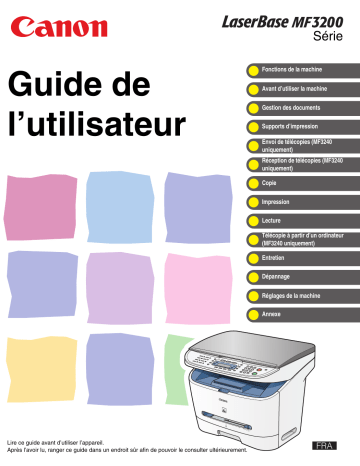
Série Guide de l’utilisateur Fonctions de la machine Avant d’utiliser la machine Gestion des documents Supports d’impression Envoi de télécopies (MF3240 uniquement) Réception de télécopies (MF3240 uniquement) Copie Impression Lecture Télécopie à partir d’un ordinateur (MF3240 uniquement) Entretien Dépannage Réglages de la machine Annexe Lire ce guide avant d’utiliser l’appareil. Après l’avoir lu, ranger ce guide dans un endroit sûr afin de pouvoir le consulter ultérieurement. FRA Guides de la machine ● Configuration de la machine ● Installation du logiciel ● ● ● ● Fonctions de base Entretien Réglages de la machine Fiche technique ● Fonctions avancées ● Moniteur système ● Rapports et listes ● Fonctions d’impression ● Fonctions de lecture ● Fonction de télécopie à partir d’un ordinateur CD-ROM Guide de démarrage Guide de l’utilisateur (le présent document) Guide de référence Guide d’utilisation du logiciel CD-ROM CD-ROM CD-ROM Le symbole indique que le guide est fourni au format PDF sur le CD-ROM joint. ● Pour afficher les manuels au format PDF, il est nécessaire de disposer de l’application Adobe Reader/ Adobe Acrobat Reader. Si elle n’est pas installée sur votre système, veuillez la télécharger depuis le site Web d’Adobe Systems Incorporated. ● Des efforts considérables ont été mis en œuvre pour s’assurer que les guides relatifs à la machine ne contiennent ni imprécision, ni omission. Néanmoins, dans la mesure où nous améliorons constamment nos produits, n’hésitez pas à contacter Canon pour obtenir des spécifications techniques précises. ● La machine illustrée sur la couverture peut être légèrement différente de la vôtre. i Fonctions de la machine Fonctions de la machine Fonctions de télécopie (MF3240 uniquement) Spécifier un destinataire à l’aide d’une seule touche Composition 1 touche → p. 4-7 Spécifier un destinataire à l’aide d’un code à deux chiffres Composition codée → p. 4-14 Spécifier plusieurs destinataires à l’aide d’une seule touche Composition groupée → p. 4-21 Rechercher un destinataire spécifique Composition à partir du répertoire → Guide de référence Recomposer le numéro lorsque la ligne est occupée Recomposition → Guide de référence ii AAAAA BBBBB CCCCC Fonctions de la machine Fonctions de télécopie (suite) Envoyer une télécopie à plusieurs destinataires Diffusion → Guide de référence Recevoir des télécopies en mémoire sans les imprimer Réception en mémoire → Guide de référence Rejeter des télécopies qui n’affichent pas leur numéro Restriction de la réception → Guide de référence Fonctions de télécopie (suite) iii Fonctions de la machine Fonctions de copie Sélectionner un mode de lecture en fonction du type d’image Qualité d’image → p. 6-3 ABC ABC ABC ABC Régler le niveau de densité des images lues Densité → p. 6-4 Agrandir ou réduire les images copiées Taux de reproduction A → p. 6-6 Trier les copies suivant l’ordre des pages Copie assemblée → Guide de référence Copier deux documents sur une page Combinaison 2 sur 1 → Guide de référence iv AAAA AAAA BBBB AAAA BBBB CCCC AAAA BBBB CCCC 1DDDD BBBB CCCC DDDD 2 CCCC DDDD 3 DDDD 4 ABC ABC DEF ABC DEF ABC DEF 1 DEF 2 A AAAA AAAA AAAA AAAA AAAA AAAA AAAA AAAA AAAA 1 AAAA AAAA AAAA 1 AAAA AAAA AAAA 1 AAAA 1 ABC ABC ABC ABC 1 DEF DEF DEF DEF 2 Fonction d’impression Fonctions de la machine Imprimer un document à partir d’un PC ABC ABC ABC ABC Impression → Guide d’utilisation du logiciel Fonction de lecture Spécifier des options de lecture détaillées en fonction de différentes images Lecture ABC ABC ABC ABC → Guide d’utilisation du logiciel Fonctions de télécopie à partir d’un ordinateur (MF3240 uniquement) Envoyer une télécopie à partir d’un ordinateur Télécopie à partir d’un ordinateur → Guide d’utilisation du logiciel v Table des matières Guides de la machine...................................................................... i Fonctions de la machine Fonctions de la machine................................................................ ii Fonctions de télécopie (MF3240 uniquement) ................ ii Fonctions de copie.......................................................... iv Fonction d’impression...................................................... v Fonction de lecture .......................................................... v Fonctions de télécopie à partir d’un ordinateur (MF3240 uniquement)..................................................................... v Table des matières ........................................................................ vi Présentation du guide .................................................................... x Symboles utilisés dans le présent manuel....................... x Illustrations utilisées dans le présent manuel ................. xi Informations légales..................................................................... xii Marques..........................................................................xii Copyright ........................................................................xii Responsabilité ................................................................xii 1 Avant d’utiliser la machine ..................................................... 1-1 Composants de la machine ........................................................1-1 Panneau de commande...............................................................1-3 Panneau de commande principal .................................1-3 Panneau de commande du télécopieur (MF3240 uniquement)..................................................................1-6 Ecran d’affichage (mode veille)..................................................1-7 Mode télécopie (MF3240 uniquement) .........................1-7 Mode copie ...................................................................1-7 Mode lecture .................................................................1-7 Cartouche d’encre .......................................................................1-8 Précautions relatives à la cartouche d’encre ................1-9 vi Réglages d’horloge et de délais...............................................1-10 Réglage du mode veille ..............................................1-10 Réglage de l’heure d’été (MF3240 uniquement) ........1-13 2 Gestion des documents.......................................................... 2-1 Zone de lecture ............................................................................2-2 Chargement des documents ......................................................2-3 3 Supports d’impression ........................................................... 3-1 Papiers acceptés .........................................................................3-1 Zone d’impression.......................................................................3-2 Papier recommandé ....................................................................3-3 Chargement du papier.................................................................3-4 Dans le chargeur multifonctions ...................................3-4 Réglage du format et du type de papier ....................................3-7 Sélection de la zone de sortie du papier .................................3-10 Type de papier et zone de sortie du papier ................3-11 Zone de sortie du papier face vers le bas...................3-12 Zone de sortie du papier face vers le haut .................3-13 4 Envoi de télécopies (MF3240 uniquement) ........................... 4-1 Réglages de la lecture.................................................................4-3 Qualité d’image.............................................................4-3 Densité..........................................................................4-5 Composition rapide .....................................................................4-6 Enregistrement de destinataires pour la composition rapide............................................................................4-6 Utilisation de la composition rapide ............................4-30 vii Fonctions de la machine Documents acceptés...................................................................2-1 5 Réception de télécopies (MF3240 uniquement) ................... 5-1 6 Copie......................................................................................... 6-1 Fonctions de la machine Réglages de la lecture.................................................................6-3 Qualité d’image.............................................................6-3 Densité..........................................................................6-4 Taux de reproduction....................................................6-6 7 Impression ............................................................................... 7-1 8 Lecture...................................................................................... 8-1 9 Télécopie à partir d’un ordinateur (MF3240 uniquement) ... 9-1 10 Entretien ............................................................................... 10-1 Nettoyage de la machine...........................................................10-1 Extérieur .....................................................................10-1 Intérieur.......................................................................10-2 Zone de lecture...........................................................10-4 Remplacement de la cartouche d’encre ..................................10-5 Répartition de l’encre..................................................10-5 Remplacement de la cartouche d’encre par une cartouche neuve ..........................................................................10-6 Transport de la machine ...........................................................10-9 11 Dépannage ........................................................................... 11-1 Elimination des bourrages papier............................................11-1 Messages affichés .....................................................................11-7 Commun .....................................................................11-7 Télécopieur (MF3240 uniquement)...........................11-11 Imprimante................................................................11-14 Codes d’erreur (MF3240 uniquement) ...................................11-15 Si vous ne parvenez pas à résoudre un problème ...............11-16 viii 12 Réglages de la machine...................................................... 12-1 Réglages de la machine ............................................................12-1 Impression de la Liste des données utilisateur (MF3240 uniquement)................................................................12-1 Accès au menu de réglage .........................................12-3 REGLAGES COMMUNS ...........................................12-5 REGLAGES COPIE ...................................................12-6 REGLAGES HORLOGE ............................................12-7 REGLAGES FAX (MF3240 uniquement) ...................12-7 DIFFUSION (MF3240 uniquement) .........................12-11 REGL. CARNET ADR. (MF3240 uniquement) ........12-11 REGLAGES RAPPORT (MF3240 uniquement) ......12-12 13 Annexe.................................................................................. 13-1 Fiche technique .........................................................................13-1 Général .......................................................................13-1 Copieur .......................................................................13-3 Imprimante..................................................................13-3 Télécopieur (MF3240 uniquement).............................13-4 Téléphone (MF3240 uniquement) ..............................13-5 Index ...........................................................................................13-6 ix Fonctions de la machine Menu de réglage ........................................................................12-5 Présentation du guide Fonctions de la machine Symboles utilisés dans le présent manuel Les symboles suivants sont utilisés dans les guides relatifs à la machine et indiquent les avertissements, mises en garde et remarques à prendre en compte lors de son utilisation. AVERTISSEMENT Indique un avertissement pouvant entraîner la mort ou des blessures graves s’il n’est pas respecté. PRECAUTION Explique comment éviter des actions susceptibles de vous blesser ou d’endommager la machine. REMARQUE Explique les restrictions d’utilisation et la manière d’éviter des difficultés mineures. De plus, ce guide utilise des notations distinctes pour identifier les touches et les informations apparaissant sur l’écran d’affichage : – Les touches sur lesquelles il vous est demandé d’appuyer apparaissent entre crochets : [Arrêt/Réinitialisation]. – Les informations de l’écran d’affichage apparaissent entre crochets pointus : <METTRE DU PAPIER>. Les numéros en regard des touches du schéma du panneau de commande correspondent à l’ordre d’exécution des étapes de la procédure. x Illustrations utilisées dans le présent manuel Sauf avis contraire, les illustrations utilisées dans ce manuel correspondent au LaserBase MF3240. Fonctions de la machine Toute différence entre les modèles MF3240 et MF3220 est clairement indiquée dans le texte, par exemple « MF3240 uniquement ». xi Informations légales Fonctions de la machine Marques Canon, le logo Canon et LaserBase sont des marques de Canon Inc. Tout autre nom de produit et de marque est une marque déposée, une marque ou une marque de service de son propriétaire respectif. Copyright Copyright © 2006 par Canon Inc. Tous droits réservés. Aucune partie de cette publication ne peut être reproduite, transmise, transcrite, stockée dans un système d’archivage ou traduite dans une autre langue ou dans un autre langage informatique sous aucune forme ou par quelque moyen, que ce soit électronique, mécanique, magnétique, optique, chimique, manuel ou autre, sans l’autorisation écrite préalable de Canon Inc. Responsabilité Les informations contenues dans ce document peuvent être modifiées sans avis préalable. A L’EXCEPTION DE LA GARANTIE CI-INCLUSE, CANON INC. NE FOURNIT AUCUNE AUTRE GARANTIE QUELCONQUE AVEC CETTE MACHINE, EXPLICITE OU IMPLICITE, Y COMPRIS MAIS NON LIMITEE A TOUTE GARANTIE DE COMMERCIALISATION, DE VALEUR COMMERCIALE, D’ADEQUATION A UN USAGE PARTICULIER OU DE CONTREFACON D’UNE FABRICATION BREVETEE. CANON INC. NE POURRA PAS ETRE TENU POUR RESPONSABLE DES DOMMAGES DIRECTS, SECONDAIRES OU INDIRECTS DE QUELQUE NATURE QUE CE SOIT, NI MEME DES PERTES OU DES FRAIS RESULTANT DE L’EMPLOI DE CE MATERIEL. xii Avant d’utiliser la machine Avant d’utiliser la machine Composants de la machine A Cache d’exposition Ouvrez ce cache pour placer un document sur la vitre d’exposition. A B Vitre d’exposition Pour poser les documents. B C Panneau de commande Commande la machine. D C Recueille les feuilles imprimées. E D Couvercle avant Ouvrez ce couvercle pour remplacer la cartouche d’encre ou pour éliminer un bourrage papier. E F Réceptacle de sortie F Chargeur multifonctions Pour charger le papier lorsque vous l’insérez page par page manuellement. G G Cassette à papier Contient l’alimentation papier. 1-1 H I H* J Prise de ligne téléphonique I* Prise pour périphérique externe Pour raccorder un périphérique externe. J Port USB Pour raccorder le câble USB (Universal Serial Bus). K Ouvrez ce couvercle quand la machine éjecte le papier face imprimée vers le haut ou pour éliminer un bourrage papier. K L L M Cache de sortie face vers le haut Prise d’alimentation Pour raccorder le cordon d’alimentation. M Couvercle de l’extension Protège l’alimentation papier de la cassette à papier contre la saleté et la poussière. *MF3240 uniquement 1-2 Avant d’utiliser la machine Pour raccorder le cordon téléphonique. Panneau de commande Panneau de commande principal Avant d’utiliser la machine ● MF3240 A B UT S A C R D Q E F G P O NM Témoin Traitement/Données Clignote pendant l’envoi ou la réception de télécopies. S’allume lorsque la machine attend des travaux. B G H I J Touche [SCAN] Appuyez sur cette touche pour régler la densité de copie ou de télécopie. 1-3 Touche [Agrandissement/Réduction] Clavier numérique Touche [Arrêt/Réinitialisation] Touche [Economie d’énergie] Appuyez sur cette touche pour activer ou annuler manuellement le mode veille. La touche s’allume en vert lorsque le mode veille est activé et s’éteint lorsque le mode est annulé. Témoin Erreur Touche [Densité] K Appuyez sur cette touche pour interrompre un travail en cours. Appuyez également sur cette touche pour revenir en mode veille. Clignote en cas d’erreur. F J Pour saisir des lettres et des chiffres. Appuyez sur cette touche pour passer en mode lecture. E I Appuyez sur cette touche pour augmenter ou réduire le taux de reproduction. Touche [FAX] Appuyez sur cette touche pour passer en mode télécopie. D L Touche [COPY] Appuyez sur cette touche pour passer en mode copie. C H K Touche [Départ] Appuyez sur cette touche pour lancer une copie, une lecture ou l’envoi d’une télécopie. L Touche [Tonalités] Q Appuyez sur cette touche pour passer du mode de composition à impulsions au mode de composition par tonalités. M Touche [Tri séquentiel/2 sur 1] Appuyez sur cette touche pour effectuer des copies assemblées ou pour sélectionner le mode de copie 2 sur 1. R Touche [Qualité d’image] S P Touche [ ] Appuyez sur cette touche pour réduire la valeur des différents paramètres. Appuyez également sur cette touche pour afficher l’élément précédent du menu. Touche [Effacer] Appuyez sur cette touche pour effacer les caractères alphanumériques saisis. Touche [OK] Appuyez sur cette touche pour valider une fonction ou un mode choisi. Appuyez sur cette touche pour sélectionner la qualité d’image pour la copie ou la télécopie. O ] Appuyez sur cette touche pour augmenter la valeur des différents paramètres. Appuyez également sur cette touche pour afficher l’élément suivant du menu. T Ecran d’affichage Affiche des messages et des invites pendant le fonctionnement de la machine. Affiche la sélection, le texte et les numéros lors du réglage des paramètres. Touche [Mode Utilisateur] Appuyez sur cette touche pour sélectionner ou annuler des modes en mode utilisateur. U Touche [Moniteur système] Appuyez sur cette touche pour vérifier l’état d’impression, l’état de télécopie, le nombre d’impressions et de lectures, la mémoire restante ou les résultats des envois/ réceptions. 1-4 Avant d’utiliser la machine N Touche [ ● MF3220 Avant d’utiliser la machine A B SR Q A C P O D E F G NM LK Témoin Traitement/Données K C D F M N O Touche [Agrandissement/Réduction] Clavier numérique Appuyez sur cette touche pour saisir des chiffres. H Touche [Arrêt/Réinitialisation] Touche [Economie d’énergie] Appuyez sur cette touche pour activer ou annuler manuellement le mode veille. La touche s’allume en vert lorsque le mode veille est activé et s’éteint lorsque le mode est annulé. J Touche [Départ] Appuyez sur cette touche pour lancer la copie et la lecture. 1-5 Touche [ ] Appuyez sur cette touche pour augmenter la valeur des différents paramètres. Appuyez également sur cette touche pour afficher l’élément suivant du menu. P Touche [OK] Appuyez sur cette touche pour valider une fonction ou un mode choisi. Q Appuyez sur cette touche pour interrompre un travail en cours. Appuyez également sur cette touche pour revenir en mode veille. I Touche [Mode Utilisateur] Appuyez sur cette touche pour sélectionner ou annuler des modes en mode utilisateur. Appuyez sur cette touche pour augmenter ou réduire le taux de reproduction. G Touche [Effacer] Appuyez sur cette touche pour effacer les caractères alphanumériques saisis. Touche [Densité] Appuyez sur cette touche pour régler la densité de copie. Touche [Qualité d’image] Appuyez sur cette touche pour sélectionner la qualité d’image pour la copie. Témoin Erreur Clignote en cas d’erreur. E L Touche [SCAN] Appuyez sur cette touche pour passer en mode lecture. Touche [Tri séquentiel/2 sur 1] Appuyez sur cette touche pour effectuer des copies assemblées ou pour sélectionner le mode de copie 2 sur 1. Touche [COPY] Appuyez sur cette touche pour passer en mode copie. I J S’allume lorsque la machine attend des travaux. B H Touche [ ] Appuyez sur cette touche pour réduire la valeur des différents paramètres. Appuyez également sur cette touche pour afficher l’élément précédent du menu. R Ecran d’affichage Affiche des messages et des invites pendant le fonctionnement de la machine. Affiche la sélection, le texte et les numéros lors du réglage des paramètres. S Touche [Moniteur système] Appuyez sur cette touche pour vérifier l’état d’impression ainsi que le nombre d’impressions et de lectures. Panneau de commande du télécopieur (MF3240 uniquement) A C D Avant d’utiliser la machine B A Touches de composition rapide 1 touche Appuyez sur ces touches pour utiliser la composition 1 touche (numéros fréquemment utilisés pré-enregistrés) ou la composition groupée. B Touche [Carnet d’adresses] Appuyez sur cette touche pour effectuer une recherche par nom de destinataire pré-enregistré à l’aide des touches de composition 1 touche ou de composition codée. Touche [Numérotation codée] Appuyez sur cette touche pour utiliser la composition codée. E Touche [Recomposition/Pause] Appuyez sur cette touche pour recomposer le dernier numéro formé lorsque le télécopieur est en veille ou pour insérer une pause lors de la saisie d’un numéro de télécopieur. Touche [R] Appuyez sur cette touche pour composer le numéro d’accès d’une ligne extérieure ou un numéro d’extension lorsque la machine est connectée via un standard (IP). C D F E F Touche [Connexion] Appuyez sur cette touche lorsque vous souhaitez composer un numéro sans décrocher le combiné du téléphone externe. 1-6 Ecran d’affichage (mode veille) Mode télécopie* (MF3240 uniquement) Mode copie Avant d’utiliser la machine A 31/12 FAX 2005 A SAM 10:50 STANDARD B 100% C D B TEXTE A4 E A Date et heure A Taux de reproduction B Mode de réception B Format de papier C Qualité d’image C Quantité D Densité E Qualité d’image * MF3240 uniquement Mode lecture MODE DE LECTURE REMARQUE – Quand la machine est raccordée, l’écran affiche d’abord <ATTENDRE S.V.P.>, puis <INITIALISE...> jusqu’à ce que l’écran de veille apparaisse. Il est aussi possible que l’écran de veille s’affiche sans être précédé de <INITIALISE...>. – Si la machine demeure inactive pendant une minute, l’écran revient en mode veille (fonction de retour au mode standard). 1-7 C 1 Cartouche d’encre * « ISO/CEI 19752 » est une norme globale de « Method for the determination of toner cartridge yield for monochromatic electrophotographic printers and multi-function devices that may contain printer components » (Méthode de détermination du rendement des cartouches d’encre pour les imprimantes électrophotographiques monochromes et les dispositifs multifonctions susceptibles de renfermer des composants d’imprimante) créée par l’ISO (International Organization for Standardization). Dénomination de la cartouche d’encre : Canon EP-27 Cartridge Nom de modèle Cartouche d’origine Canon prise en charge Rendement MF3220 MF3240 Canon EP-27 Cartridge Environ 2 500 pages 1-8 Avant d’utiliser la machine La cartouche d’encre d’origine Canon utilisée dans cette machine possède une autonomie d’environ 2 500 pages. La comptabilisation du nombre de pages est basée sur la norme « ISO/CEI 19752 »* en imprimant sur du papier de format A4 avec la densité d’impression par défaut. Le niveau de consommation d’encre varie en fonction du type de document imprimé. Si votre document moyen contient un grand nombre de graphiques, tableaux ou images, la durée de vie de la cartouche d’encre diminuera, puisque ces impressions consomment davantage d’encre. Pour acheter une cartouche d’encre d’origine Canon de rechange, contactez votre revendeur Canon agréé ou l’assistance téléphonique Canon. Avant d’utiliser la machine Précautions relatives à la cartouche d’encre ● N’entreposez pas les cartouches d’encre à proximité d’écrans d’ordinateurs, de lecteurs de disques et de disquettes, car l’aimant qu’ils renferment pourrait les endommager. ● Evitez les endroits particulièrement chauds, humides ou sujets à de brusques variations de température. ● N’exposez pas la cartouche d’encre aux rayons du soleil ou à la lumière vive plus de cinq minutes. ● Stockez la cartouche dans son emballage de protection. N’ouvrez pas l’emballage avant d’être prêt à installer la cartouche dans la machine. ● Conservez l’emballage de protection de la cartouche au cas où vous devriez la remballer et la transporter ultérieurement. ● N’entreposez pas la cartouche dans une ambiance saline ou dans un endroit sujet à des émissions de gaz corrosifs comme ceux diffusés par des aérosols. ● Ne retirez pas la cartouche de la machine si ce n’est pas nécessaire. ● N’ouvrez pas le volet protecteur du tambour de la cartouche. La qualité d’impression peut se détériorer si le tambour est endommagé ou exposé à la lumière. ● Tenez toujours la cartouche par sa poignée afin d’éviter de toucher le volet protecteur du tambour. ● Ne posez pas la cartouche d’encre sur une de ses extrémités et ne la retournez pas. Si l’encre adhère à l’intérieur de la cartouche, il peut être impossible de la dégager, même en secouant la cartouche. PRECAUTION Ne jetez pas la cartouche au feu, car l’encre est inflammable. 1-9 Réglages d’horloge et de délais Réglage du mode veille Quand la machine demeure inactive pendant un certain temps, elle passe automatiquement en mode de veille. Avant d’utiliser la machine 1 2 3 [OK] 1 2 3 Appuyez sur [Mode Utilisateur]. Appuyez sur [ ] ou [ puis appuyez sur [OK]. ] pour sélectionner <REGLAGES HORLOGE>, Appuyez sur [ ] ou [ appuyez sur [OK]. ] pour sélectionner <VEILLE AUTO>, puis 1-10 6 Avant d’utiliser la machine 4 5 [OK] 4 5 Appuyez sur [ [OK]. ] ou [ ] pour sélectionner <OUI>, puis appuyez sur Appuyez sur [ ] ou [ appuyez sur [OK]. ] pour sélectionner l’intervalle souhaité, puis L’intervalle doit être compris entre 3 et 30 minutes (par pas d’une minute). Vous pouvez également saisir les valeurs à l’aide du clavier numérique. 6 1-11 Appuyez sur la touche [Arrêt/Réinitialisation] pour revenir en mode veille. REMARQUE 1-12 Avant d’utiliser la machine – Pour restaurer le mode normal à partir du mode veille, appuyez sur la touche [Economie d’énergie] du panneau de commande. – Pour activer manuellement le mode veille, appuyez sur la touche [Economie d’énergie] du panneau de commande. – La machine ne passe pas en mode veille si : • la machine effectue une opération • le Témoin Traitement/Données est allumé ou clignote • un code ou un message d’erreur s’affiche à l’écran et le Témoin Erreur clignote • du papier n’est pas chargé dans la cassette à papier • du papier est chargé dans le bac multifonctions • un bourrage papier s’est produit dans la machine – La machine quitte le mode veille si : • vous appuyez sur la touche [Economie d’énergie] du panneau de commande • une télécopie est en cours de réception • le combiné du téléphone externe est décroché • un travail d’impression est envoyé par un ordinateur et l’impression a démarré Réglage de l’heure d’été (MF3240 uniquement) Dans certains pays ou régions, l’heure est avancée durant l’été. C’est ce qu’il est convenu d’appeler l’« heure d’été ». Avant d’utiliser la machine 1 5 2 3 4 [OK] 1 2 3 4 5 1-13 Appuyez sur [Mode Utilisateur]. Appuyez sur [ ] ou [ puis appuyez sur [OK]. ] pour sélectionner <REGLAGES HORLOGE>, Appuyez sur [ ] ou [ appuyez sur [OK]. ] pour sélectionner <HORAIRE D’ETE>, puis Appuyez sur [ [OK]. ] pour sélectionner <OUI>, puis appuyez sur ] ou [ Appuyez sur la touche [Arrêt/Réinitialisation] pour revenir en mode veille. Gestion des documents Gestion des documents Documents acceptés Type – – – – – Papier ordinaire Documents épais Photos Petits documents (par exemple, des fiches) Types de papier spéciaux (par exemple, du papier calque*, des transparents*, etc.) – Livre (hauteur : 35 mm max.) Format (l × L) 216 × 297 mm max. Poids 2 kg max. Quantité 1 feuille * Lorsque vous photocopiez un document transparent, notamment du papier calque ou un transparent, recouvrez le document d’une feuille de papier ordinaire blanc après l’avoir orienté face vers le bas sur la vitre d’exposition. REMARQUE Ne placez pas le document sur la vitre d’exposition si de la colle, de l’encre ou du fluide correcteur ne sont pas complètement secs. 2-1 Zone de lecture 1 mm 1 mm 2 mm 2 mm 2-2 Gestion des documents Assurez-vous que les textes et graphismes de votre document ne débordent pas de la zone grisée de l’illustration ci-dessous. Remarquez que les largeurs de marge mentionnées sont approximatives et peuvent varier légèrement dans la réalité. Gestion des documents Chargement des documents 1 Soulevez le cache d’exposition. 2 Placez votre document face à lire vers le bas. 2-3 3 Alignez le document sur les repères de format adéquats. 4 Fermez délicatement le cache d’exposition. Le document est prêt à être lu. PRECAUTION – Lorsque vous fermez le cache d’exposition, veillez à ne pas vous coincer les doigts, car vous risqueriez de vous blesser. – N’exercez pas une pression trop importante sur le cache d’exposition, car cela risquerait d’endommager la vitre d’exposition et de vous blesser. REMARQUE Retirez le document de la vitre d’exposition lorsque la lecture est terminée. 2-4 Gestion des documents Si votre document ne correspond à aucun des repères de format, alignez le centre sur la flèche. Supports d’impression Supports d’impression Papiers acceptés Cassette à papier Chargeur multifonctions Format (l × L) A4, B5, A5, Executive, Enveloppe (COMMERCIAL 10 US, Monarch, DL, ISO-C5), LTR (76 × 127 à 216 × 356 mm) A4, B5, A5, Executive, Enveloppe (COMMERCIAL 10 US, Monarch, DL, ISO-C5), LTR, LGL (76 × 127 à 216 × 356 mm) Poids 64 à 128 g/m2 64 à 163 g/m2 Quantité 250 feuilles max. (64 g/m2) 1 feuille max. (64 g/m2) Type PAPIER ORDINAIRE, PAPIER ORD. L, PAPIER EPAIS, PAPIER BROUILLON, TRANSPARENT REMARQUE Le format de papier par défaut est A4. Si vous utilisez un format de papier différent, vous devez modifier les réglages du format de papier. (Voir la section « Réglage du format et du type de papier », p. 3-7.) 3-1 Zone d’impression Supports d’impression La zone grisée indique la zone d’impression approximative pour le papier de format A4 et les enveloppes. 5 mm 5 mm 5 mm 5 mm 3-2 Supports d’impression Papier recommandé ● Pour éviter les bourrages papier, n’utilisez pas de : – papier froissé ou plié ; – papier recourbé ou enroulé ; – papier couché ; – papier déchiré ; – papier humide ; – papier très fin ; – papier imprimé à l’aide d’une imprimante à transfert thermique (ne copiez pas sur le verso). ● Les types de papier suivants ne permettent pas d’imprimer correctement : – papier à grain épais ; – papier très lisse ; – papier brillant. ● Vérifiez que le papier n’est pas poussiéreux et qu’il ne comporte ni déchet de papier ni tache d’huile. ● Veillez à tester le papier avant d’en acheter de grandes quantités. ● Entreposez le papier dans son emballage et sur une surface plane jusqu’à son utilisation. Conservez les rames entamées dans leur emballage d’origine et dans un endroit frais et sec. ● Stockez le papier dans un endroit dont la température ambiante oscille entre 18 °C et 24 °C et le taux d’humidité entre 40 % et 60 %. ● Utilisez uniquement des transparents conçus pour les imprimantes laser. Canon vous recommande d’utiliser des transparents de type Canon avec cette machine. 3-3 Chargement du papier Pour charger du papier dans la cassette, voir la section « Installation de la cassette à papier et chargement du papier » du Guide de démarrage. Dans le chargeur multifonctions REMARQUE – Le papier du chargeur multifonctions est chargé en priorité sur celui de la cassette à papier. – Les enveloppes recommandées sont COMMERCIAL 10 US, MONARCH, DL EUROPEEN et ISO-C5. L’utilisation d’autres enveloppes risque d’affecter la qualité d’impression. – Veillez à régler le format de papier correct dans le pilote d’imprimante. (voir le Guide d’utilisation du logiciel) – Lors de l’impression de documents reçus, il est possible de charger du papier uniquement à partir de la cassette. Si du papier est chargé dans le bac multifonctions, le message <RETIRER PAPIER> s’affiche. 1 Faites glisser les guides papier jusqu’au repère correspondant au format de papier souhaité. REMARQUE Si les guides papier ne sont pas parfaitement adaptés au format du papier, la qualité de l’impression risque d’être affectée défavorablement. 3-4 Supports d’impression Utilisez le chargeur multifonctions lorsque vous souhaitez copier ou imprimer sur un papier différent de celui chargé dans la cassette à papier. Chargez le papier page par page dans le chageur multifonctions. 2 Si vous chargez du papier, insérez-le dans le chargeur multifonctions face à imprimer vers le haut. Supports d’impression REMARQUE Lorsque vous chargez du papier comportant un logo, placez-le face à imprimer vers le haut (face avec le logo) et insérez-le de façon à ce que le haut de la feuille pénètre en premier dans le chargeur multifonctions. Si vous chargez une enveloppe, insérez-la dans le chargeur multifonctions face à imprimer vers le haut et bord droit (c’est-à-dire du côté du timbre) en premier. 3-5 3 Spécifiez le format et le type de papier que vous chargez. Pour savoir comment spécifier le format et le type de papier, voir la section « Réglage du format et du type de papier », p. 3-7. Supports d’impression 3-6 Réglage du format et du type de papier Le paramètre par défaut est <A4> et <PAPIER ORDINAIRE>. Si vous chargez un format et/ou un type de papier différents, suivez cette procédure pour modifier les réglages. La procédure est identique pour la cassette à papier et le chargeur multifonctions, sauf pour sélectionner la cassette à papier ou le chargeur multifonctions aux étapes 4 et 7. Supports d’impression 1 2 [OK] 1 2 3-7 Appuyez sur [Mode Utilisateur]. Appuyez sur [ ] ou [ puis appuyez sur [OK]. ] pour sélectionner <REGLAGES COMMUNS>, 3 4 5 6 3 4 5 6 Appuyez sur [ ] ou [ puis appuyez sur [OK]. ] pour sélectionner <PARAMETRES PAPIER>, Appuyez sur [ ] ou [ ] pour sélectionner <CASSETTE> ou <INTRO MAN>, puis appuyez sur [OK]. Appuyez sur [ ] ou [ appuyez sur [OK]. ] pour sélectionner <FORMAT PAP.>, puis Appuyez sur [ ] ou [ appuyez sur [OK]. ] pour sélectionner le format de papier, puis <A4>, <B5>, <A5>, <EXECUTIVE>, <COMMERCIAL 10 US>, <MONARCH>, <DL EUROPEEN>, <ISO-C5>, <LTR>, <LGL>* *Chargeur multifonctions uniquement 3-8 Supports d’impression [OK] 10 Supports d’impression 7 8 9 [OK] 7 8 9 Appuyez sur [ ] ou [ ] pour sélectionner <CASSETTE> ou <INTRO MAN>, puis appuyez sur [OK]. Appuyez sur [ ] ou [ appuyez sur [OK]. ] pour sélectionner <FORMAT PAPIER>, puis Appuyez sur [ ] ou [ appuyez sur [OK]. ] pour sélectionner le type de papier, puis Vous pouvez sélectionner les types de papier suivants : <PAPIER ORDINAIRE> ou <PAPIER ORD. L>*1 pour du papier ordinaire (64 g/m2 à 90 g/m2) <PAPIER EPAIS> ou <PAPIER BROUILLON>*2 pour du papier épais (105 g/m2 à 128 g/m2) ou des enveloppes <TRANSPARENT> pour des transparents *1 Si les feuilles imprimées en sélectionnant <PAPIER ORDINAIRE> se recourbent exagérément, sélectionnez <PAPIER ORD. L>. *2 Si la fixation de l’impression est insuffisante lorsque <PAPIER EPAIS> est sélectionné, sélectionnez <PAPIER BROUILLON>. 10 3-9 Appuyez sur la touche [Arrêt/Réinitialisation] pour revenir en mode veille. Sélection de la zone de sortie du papier Ouvrez le couvercle de sortie face vers le haut situé à l’arrière de la machine pour une impression face vers le haut ou fermez le couvercle de sortie face vers le haut et fixez le réceptacle de sortie à l’avant de la machine pour une impression face vers le bas. Supports d’impression REMARQUE N’ouvrez et ne fermez pas le couvercle de sortie face vers le haut pendant la copie et l’impression. Lors d’une impression face vers le bas, le papier sort face imprimée vers le bas dans le réceptacle de sortie. Lors d’une impression face vers le haut, le papier sort face imprimée vers le haut de la zone de sortie. Sélectionnez la zone en fonction de vos souhaits en ouvrant ou en fermant le couvercle de sortie face vers le haut. 3-10 Type de papier et zone de sortie du papier Supports d’impression Sélectionnez la zone de sortie du papier adaptée en fonction du type de papier et de vos souhaits. Type de papier Zone de sortie du papier Nombre de feuilles imprimées PAPIER ORDINAIRE face vers le haut 1 feuille face vers le bas environ 60 feuilles (64 à 90 g/m2) PAPIER ORD. L face vers le haut 1 feuille face vers le bas environ 30 feuilles (64 à 90 g/m2) face vers le haut 1 feuille face vers le bas environ 30 feuilles (105 à 128 g/m2) PAPIER BROUILLON face vers le haut 1 feuille face vers le bas environ 30 feuilles (105 à 128 g/m2) TRANSPARENT face vers le haut 1 feuille face vers le bas 10 feuilles PAPIER EPAIS 3-11 Zone de sortie du papier face vers le bas Le papier sort face imprimée vers le haut, dans la zone de sortie du papier face vers le haut, à l’arrière de la machine. 1 Fermez le couvercle de sortie face vers le haut et fixez le réceptacle de sortie. Supports d’impression REMARQUE – Ne replacez pas le papier imprimé sur le réceptacle de sortie. Cela risque de provoquer des bourrages papier. – Ne placez pas d’objet autre que le papier sur le réceptacle de sortie. Cela risque de provoquer des bourrages papier. 3-12 Zone de sortie du papier face vers le haut Le papier sort face imprimée vers le haut, dans la zone de sortie du papier face vers le haut, à l’arrière de la machine. Cette méthode est pratique pour imprimer sur des transparents ou sur des enveloppes qui ont tendance à se recourber, car le papier sort immédiatement de la machine. 1 Ouvrez le couvercle de sortie face vers le haut. Supports d’impression Retirez une à une les pages imprimées. REMARQUE – N’extrayez pas le papier de force. – Cette machine n’est pas équipée d’un réceptacle de sortie face vers le haut. Retirez manuellement le papier imprimé. – Ne placez aucun objet en face de la zone de sortie du papier face vers le haut pour éviter un bourrage papier. 3-13 Envoi de télécopies (MF3240 uniquement) Pour envoyer une télécopie, suivez la procédure ci-dessous. Envoi de télécopies (MF3240 uniquement) 1 Chargez un document Placez le document sur la vitre d’exposition. Pour plus d’informations sur les documents que vous pouvez envoyer par télécopie, voir la section « Documents acceptés », p. 2-1. 2 Accédez au mode télécopie Appuyez sur [FAX]. Le témoin FAX s’allume et la machine passe en mode veille de télécopie. Que faire si... ● Vous souhaitez régler la résolution et la densité : Voir la section « Réglages de la lecture », p. 4-3. 4-1 3 Saisissez le numéro de télécopieur Ex. =012XXXXXXX_ Que faire si... ● Vous avez saisi un numéro erroné : Revenez au chiffre erroné à l’aide de la touche [ ], puis appuyez sur [Effacer] pour le supprimer. Vous pouvez également maintenir la touche [Effacer] enfoncée pour effacer toute la saisie. Recommencez. Envoyez le document Envoi de télécopies (MF3240 uniquement) Composez le numéro de télécopieur du destinataire à l’aide du clavier numérique. 4 Appuyez sur [Départ]. Une fois toutes les lectures terminées, appuyez sur [OK] pour commencer la composition. Si le papier d’impression de la machine du destinataire ne correspond pas au format lu, l’image d’origine peut être réduite en taille ou divisée en parties plus petites lorsqu’elle est reçue. Que faire si... ● Pour annuler un travail durant ou après la lecture de documents, appuyez sur [Arrêt/Réinitialisation] : Le message <ANNULATION TX/RX?> s’affiche. Appuyez sur [ ] pour sélectionner <OUI>. Le travail est annulé et l’affichage revient au mode veille. 4-2 Réglages de la lecture Vous pouvez régler la qualité de l’image et la densité du document que vous envoyez. Plus la qualité de l’image est élevée, meilleur est le résultat, mais plus longue est la transmission. Réglez les paramètres de lecture en fonction du type de document que vous envoyez. Envoi de télécopies (MF3240 uniquement) Qualité d’image 1 2 1 2 4-3 Appuyez sur [FAX]. Appuyez sur [Qualité d’image]. 3 [OK] Appuyez sur [ sur [OK]. ] ou [ ] pour sélectionner la résolution, puis appuyez <STANDARD> pour la plupart des documents ne contenant que du texte. (200 × 100 ppp) <FIN> pour les documents dont les caractères sont de petite taille (la résolution est deux fois supérieure à la résolution <STANDARD>). (200 × 200 ppp) <PHOTO> pour les documents qui contiennent des photos (la résolution est deux fois supérieure à la résolution <STANDARD>). (200 × 200 ppp) <SUPERFIN> pour les documents qui contiennent des caractères de petite taille et des images (la résolution est quatre fois supérieure à la résolution <STANDARD>). (200 × 400 ppp) 4-4 Envoi de télécopies (MF3240 uniquement) 3 Densité Envoi de télécopies (MF3240 uniquement) 1 2 3 [OK] 1 2 Appuyez sur [FAX]. Appuyez sur [Densité]. Ex. DENSITE -CL 3 Appuyez sur [ [ [ 4-5 FO+ ] ou [ ] pour régler la densité, puis appuyez sur [OK]. ] : assombrit les documents clairs ] : éclaircit les documents foncés Composition rapide La composition rapide vous permet de composer des numéros de téléphone/ télécopieur en appuyant simplement sur une ou quelques touches. Les méthodes de composition rapide suivantes sont disponibles : Enregistrement de destinataires pour la composition rapide Pour chaque destinataire, vous pouvez enregistrer : – un nom ; – un numéro de télécopieur (obligatoire). 4-6 Envoi de télécopies (MF3240 uniquement) ● Composition 1 touche (p. 4-7) – Enregistrer un numéro de téléphone/télécopieur pour la composition 1 touche, puis composer le numéro en appuyant simplement sur la touche de composition 1 touche attribuée à ce numéro. Vous pouvez enregistrer jusqu’à 7 numéros de composition 1 touche, y compris des compositions groupées. ● Composition codée (p. 4-14) – Enregistrer un numéro de téléphone/télécopieur pour la composition codée, puis composer le numéro en appuyant simplement sur [Numérotation codée] et en saisissant le code à deux chiffres attribué à ce numéro. Vous pouvez enregistrer jusqu’à 100 codes de composition codée. ● Composition groupée (p. 4-21) – Enregistrer un groupe de numéros de télécopieur (qui doivent être enregistrés pour la composition 1 touche et/ou codée) pour une composition groupée, puis envoyer un document à tous les numéros de ce groupe, simplement en appuyant sur la touche de composition 1 touche attribuée à ce groupe. Vous pouvez enregistrer jusqu’à 50 destinataires sous une touche de composition 1 touche, en tant que groupe. ● Enregistrement de touches de composition 1 touche 2 3 4 1 Envoi de télécopies (MF3240 uniquement) [OK] 1 2 3 4 Appuyez sur [Mode Utilisateur]. Appuyez sur [ ] ou [ puis appuyez sur [OK]. ] pour sélectionner <REGL. CARNET ADR.>, Appuyez sur [ ] ou [ puis appuyez sur [OK]. ] pour sélectionner <COMPOS. 1 TOUCHE>, Appuyez sur une touche de composition 1 touche (01 à 07) pour enregistrer un numéro de télécopieur, puis appuyez sur [OK]. Vous pouvez également sélectionner une touche de composition 1 touche à l’aide de [ [ ]. 4-7 ] ou 5 6 7 [OK] Saisissez le nom du destinataire (20 lettres maximum, espaces compris) à l’aide du clavier numérique, puis appuyez sur [OK]. Ex. NOM CAN 6 [A] Saisissez le numéro de télécopieur que vous souhaitez enregistrer (50 chiffres maximum, espaces et pauses compris) à l’aide du clavier numérique, puis appuyez sur [OK]. Ex. SAISIE N° DE 012XXXXXXX_ TEL Si vous enregistrez une autre touche de composition 1 touche, répétez la procédure à partir de l’étape 4. 7 Appuyez sur la touche [Arrêt/Réinitialisation] pour revenir en mode veille. 4-8 Envoi de télécopies (MF3240 uniquement) 5 ● Modification de touches de composition 1 touche 2 3 4 1 Envoi de télécopies (MF3240 uniquement) [OK] 1 2 3 4 4-9 Appuyez sur [Mode Utilisateur]. Appuyez sur [ ] ou [ puis appuyez sur [OK]. ] pour sélectionner <REGL. CARNET ADR.>, Appuyez sur [ ] ou [ puis appuyez sur [OK]. ] pour sélectionner <COMPOS. 1 TOUCHE>, Appuyez sur la touche de composition 1 touche (de 01 à 07) que vous souhaitez modifier, puis appuyez sur [OK]. 6 5 [OK] Appuyez sur [ ] à plusieurs reprises pour accéder au caractère erroné, puis appuyez sur [Effacer] pour l’effacer. Pour supprimer la totalité du nom, maintenez enfoncée la touche [Effacer]. 6 Saisissez un nouveau caractère à l’aide du clavier numérique, puis appuyez sur [OK]. 4-10 Envoi de télécopies (MF3240 uniquement) 5 8 9 7 Envoi de télécopies (MF3240 uniquement) [OK] 7 Appuyez sur [ ] à plusieurs reprises pour accéder au chiffre erroné, puis appuyez sur [Effacer] pour l’effacer. Pour supprimer tous les numéros, maintenez la touche [Effacer] enfoncée. 8 9 4-11 Saisissez un nouveau numéro à l’aide du clavier numérique, puis appuyez sur [OK]. Appuyez sur la touche [Arrêt/Réinitialisation] pour revenir en mode veille. ● Suppression de touches de composition 1 touche 2 3 4 1 [OK] 3 4 Appuyez sur [Mode Utilisateur]. Appuyez sur [ ] ou [ puis appuyez sur [OK]. ] pour sélectionner <REGL. CARNET ADR.>, Appuyez sur [ ] ou [ puis appuyez sur [OK]. ] pour sélectionner <COMPOS. 1 TOUCHE>, Appuyez sur la touche de composition 1 touche (de 01 à 07) que vous souhaitez effacer, puis appuyez sur [OK]. 4-12 Envoi de télécopies (MF3240 uniquement) 1 2 7 6 Envoi de télécopies (MF3240 uniquement) [OK] 5 6 Appuyez sur [OK]. Maintenez la touche [Effacer] enfoncée pour effacer tous les numéros, puis appuyez sur [OK]. REMARQUE La suppression de tous les numéros entraîne automatiquement l’effacement du nom enregistré. 7 4-13 Appuyez sur la touche [Arrêt/Réinitialisation] pour revenir en mode veille. ● Enregistrement d’un code de composition codée 1 2 3 4 [OK] 3 4 Appuyez sur [Mode Utilisateur]. Appuyez sur [ ] ou [ puis appuyez sur [OK]. ] pour sélectionner <REGL. CARNET ADR.>, Appuyez sur [ ] ou [ appuyez sur [OK]. ] pour sélectionner <COMPOS. CODEE>, puis Appuyez sur [ ] ou [ ] pour sélectionner un code de composition codée (de 00 à 99), puis appuyez sur [OK]. Vous pouvez également saisir un code de composition codée à l’aide du clavier numérique après avoir appuyé sur [Numérotation codée]. 4-14 Envoi de télécopies (MF3240 uniquement) 1 2 5 6 7 Envoi de télécopies (MF3240 uniquement) [OK] 5 Saisissez le nom du destinataire (20 lettres maximum, espaces compris) à l’aide du clavier numérique, puis appuyez sur [OK]. Ex. NOM CAN 6 [A] Saisissez le numéro de télécopieur que vous souhaitez enregistrer (50 chiffres maximum, espaces et pauses compris) à l’aide du clavier numérique, puis appuyez sur [OK]. Ex. SAISIE N° DE 012XXXXXXX _ TEL Si vous enregistrez un autre code de composition codée, répétez la procédure à partir de l’étape 4. 7 4-15 Appuyez sur la touche [Arrêt/Réinitialisation] pour revenir en mode veille. ● Modification de codes de composition codée 1 2 3 4 [OK] 3 4 Appuyez sur [Mode Utilisateur]. Appuyez sur [ ] ou [ puis appuyez sur [OK]. ] pour sélectionner <REGL. CARNET ADR.>, Appuyez sur [ ] ou [ appuyez sur [OK]. ] pour sélectionner <COMPOS. CODEE>, puis Appuyez sur [ ] ou [ ] pour sélectionner le code de composition codée (de 00 à 99) que vous souhaitez modifier, puis appuyez sur [OK]. Vous pouvez également saisir un code de composition codée à l’aide du clavier numérique après avoir appuyé sur [Numérotation codée]. 4-16 Envoi de télécopies (MF3240 uniquement) 1 2 6 5 Envoi de télécopies (MF3240 uniquement) [OK] 5 Appuyez sur [ ] à plusieurs reprises pour accéder au caractère erroné, puis appuyez sur [Effacer] pour l’effacer. Pour supprimer la totalité du nom, maintenez enfoncée la touche [Effacer]. 6 4-17 Saisissez un nouveau caractère à l’aide du clavier numérique, puis appuyez sur [OK]. 8 9 7 [OK] Appuyez sur [ ] à plusieurs reprises pour accéder au chiffre erroné, puis appuyez sur [Effacer] pour l’effacer. Pour supprimer tous les numéros, maintenez la touche [Effacer] enfoncée. 8 9 Saisissez un nouveau numéro à l’aide du clavier numérique, puis appuyez sur [OK]. Appuyez sur la touche [Arrêt/Réinitialisation] pour revenir en mode veille. 4-18 Envoi de télécopies (MF3240 uniquement) 7 ● Suppression de codes de composition codée 1 2 3 4 Envoi de télécopies (MF3240 uniquement) [OK] 1 2 3 4 Appuyez sur [Mode Utilisateur]. Appuyez sur [ ] ou [ puis appuyez sur [OK]. ] pour sélectionner <REGL. CARNET ADR.>, Appuyez sur [ ] ou [ appuyez sur [OK]. ] pour sélectionner <COMPOS. CODEE>, puis Appuyez sur [ ] ou [ ] pour sélectionner le code de composition codée (de 00 à 99) que vous souhaitez effacer, puis appuyez sur [OK]. Vous pouvez également saisir un code de composition codée à l’aide du clavier numérique après avoir appuyé sur [Numérotation codée]. 4-19 7 6 [OK] Appuyez sur [OK]. Maintenez la touche [Effacer] enfoncée pour effacer tous les numéros, puis appuyez sur [OK]. REMARQUE La suppression de tous les numéros entraîne automatiquement l’effacement du nom enregistré. 7 Appuyez sur la touche [Arrêt/Réinitialisation] pour revenir en mode veille. 4-20 Envoi de télécopies (MF3240 uniquement) 5 6 ● Enregistrement d’une composition groupée 2 3 4 1 Envoi de télécopies (MF3240 uniquement) [OK] 1 2 3 4 Appuyez sur [Mode Utilisateur]. Appuyez sur [ ] ou [ puis appuyez sur [OK]. ] pour sélectionner <REGL. CARNET ADR.>, Appuyez sur [ ] ou [ puis appuyez sur [OK]. ] pour sélectionner <COMPOS. GROUPEE>, Spécifiez la touche de composition 1 touche vide que vous souhaitez affecter à la composition groupée, puis appuyez sur [OK]. Pour plus d’informations sur la sélection d’une touche de composition 1 touche, voir la section « Enregistrement de touches de composition 1 touche », p. 4-7. 4-21 5 7 6 [OK] Saisissez le nom du groupe (20 lettres maximum, espaces compris) à l’aide du clavier numérique, puis appuyez sur [OK]. Ex. NOM CANON 6 GROUP [A] Sélectionnez les numéros de composition rapide que vous souhaitez enregistrer dans le groupe (50 destinataires max.) jusqu’à ce que tous les destinataires soient enregistrés, puis appuyez sur [OK]. Le numéro de composition rapide se rapporte au numéro de composition 1 touche ou de composition codée sous lequel le numéro de téléphone/télécopieur est programmé. Pour saisir un numéro enregistré sous une touche de composition 1 touche, appuyez sur la touche de composition 1 touche souhaitée. Pour saisir un numéro enregistré sous un numéro de composition codée, appuyez sur [Composition codée], puis saisissez le code à deux chiffres correspondant au numéro à l’aide du clavier numérique. Pour plusieurs saisies, appuyez sur [Numérotation codée] entre chaque saisie. REMARQUE Vous pouvez parcourir les destinataires déjà enregistrés à l’aide de [ 7 ] ou [ ]. Appuyez sur la touche [Arrêt/Réinitialisation] pour revenir en mode veille. 4-22 Envoi de télécopies (MF3240 uniquement) 5 ● Ajout d’un nouveau destinataire au groupe 1 2 3 4 7 Envoi de télécopies (MF3240 uniquement) 6 [OK] 1 2 3 4 Appuyez sur [Mode Utilisateur]. Appuyez sur [ ] ou [ puis appuyez sur [OK]. ] pour sélectionner <REGL. CARNET ADR.>, Appuyez sur [ ] ou [ puis appuyez sur [OK]. ] pour sélectionner <COMPOS. GROUPEE>, Appuyez sur [ ] ou [ ] pour sélectionner une composition groupée à modifier, puis appuyez sur [OK]. Le nom du groupe s’affiche. 5 6 Appuyez sur [OK]. Sélectionnez le numéro de composition rapide que vous souhaitez ajouter au groupe, puis appuyez sur [OK]. Pour plus d’informations sur la saisie d’un numéro de composition rapide, voir la section « Enregistrement d’une composition groupée », p. 4-21. 7 4-23 Appuyez sur la touche [Arrêt/Réinitialisation] pour revenir en mode veille. ● Suppression d’un destinataire d’un groupe 1 2 3 4 [OK] 3 4 Appuyez sur [Mode Utilisateur]. Appuyez sur [ ] ou [ puis appuyez sur [OK]. ] pour sélectionner <REGL. CARNET ADR.>, Appuyez sur [ ] ou [ puis appuyez sur [OK]. ] pour sélectionner <COMPOS. GROUPEE>, Appuyez sur [ ] ou [ ] pour sélectionner une composition groupée à supprimer, puis appuyez sur [OK]. Le nom du groupe s’affiche. 5 Appuyez sur [OK]. 4-24 Envoi de télécopies (MF3240 uniquement) 1 2 9 6 Envoi de télécopies (MF3240 uniquement) 7 6 7 8 9 4-25 Appuyez sur [ ] ou [ ] pour afficher le numéro de composition rapide que vous souhaitez supprimer du groupe. Appuyez sur [Effacer]. Répétez les étapes 6 et 7 si vous souhaitez supprimer un autre numéro de composition rapide, puis appuyez sur [OK]. Appuyez sur la touche [Arrêt/Réinitialisation] pour revenir en mode veille. ● Modification du nom du groupe 1 2 3 4 [OK] 3 4 Appuyez sur [Mode Utilisateur]. Appuyez sur [ ] ou [ puis appuyez sur [OK]. ] pour sélectionner <REGL. CARNET ADR.>, Appuyez sur [ ] ou [ puis appuyez sur [OK]. ] pour sélectionner <COMPOS. GROUPEE>, Appuyez sur [ ] ou [ ] pour sélectionner une composition groupée à modifier, puis appuyez sur [OK]. 4-26 Envoi de télécopies (MF3240 uniquement) 1 2 6 7 5 Envoi de télécopies (MF3240 uniquement) [OK] 5 Appuyez sur [ ] à plusieurs reprises pour accéder au caractère erroné, puis appuyez sur [Effacer] pour l’effacer. Pour supprimer la totalité du caractère, maintenez enfoncée la touche [Effacer]. 6 7 4-27 Saisissez un nouveau nom à l’aide du clavier numérique, puis appuyez sur [OK]. Appuyez sur la touche [Arrêt/Réinitialisation] pour revenir en mode veille. ● Suppression d’une composition groupée 1 2 3 4 [OK] 3 4 Appuyez sur [Mode Utilisateur]. Appuyez sur [ ] ou [ puis appuyez sur [OK]. ] pour sélectionner <REGL. CARNET ADR.>, Appuyez sur [ ] ou [ puis appuyez sur [OK]. ] pour sélectionner <COMPOS. GROUPEE>, Appuyez sur [ ] ou [ ] pour sélectionner une composition groupée à supprimer, puis appuyez sur [OK]. Le nom du groupe s’affiche. 5 Appuyez sur [OK]. 4-28 Envoi de télécopies (MF3240 uniquement) 1 2 9 6 [OK] Envoi de télécopies (MF3240 uniquement) 7 6 7 8 Appuyez sur [ rapide. ] ou [ ] pour afficher un numéro de composition Appuyez sur [Effacer]. Répétez les étapes 6 et 7 jusqu’à ce que tous les numéros de composition rapide soient supprimés, puis appuyez sur [OK]. REMARQUE La suppression de tous les numéros de composition rapide entraîne automatiquement l’effacement du nom du groupe. 9 4-29 Appuyez sur la touche [Arrêt/Réinitialisation] pour revenir en mode veille. Utilisation de la composition rapide Suivez la procédure ci-dessous pour envoyer des télécopies à des destinataires enregistrés, en utilisant la composition rapide. Pour plus de facilité, imprimez la liste des destinataires enregistrés pour la composition rapide. (Voir le Chapitre 4, « Rapports et listes (MF3240 uniquement) », du Guide de référence.) ● Utilisation de la composition 1 touche/composition groupée 2 Envoi de télécopies (MF3240 uniquement) 4 [OK] 1 2 3 Placez le document sur la vitre d’exposition. Appuyez sur [FAX]. Réglez tous les paramètres nécessaires à votre document. Pour plus d’informations, voir la section « Réglages de la lecture », p. 4-3. 4 Appuyez sur la touche de composition 1 touche ou de composition groupée souhaitée (de 01 à 07). Si vous souhaitez lire plusieurs pages, introduisez-les une à une, puis appuyez sur [Départ]. 5 Appuyez sur [OK] pour commencer la composition. 4-30 ● Utilisation de la composition codée 2 4 5 Envoi de télécopies (MF3240 uniquement) [OK] 1 2 3 Placez le document sur la vitre d’exposition. Appuyez sur [FAX]. Réglez tous les paramètres nécessaires à votre document. Pour plus d’informations, voir la section « Réglages de la lecture », p. 4-3. 4 5 Appuyez sur [Numérotation codée]. Saisissez le code à deux chiffres souhaité (de 00 à 99) à l’aide du clavier numérique. Ex. [ =012XXXXXXX 01]CANON Si vous souhaitez lire plusieurs pages, introduisez-les une à une, puis appuyez sur [Départ]. 6 4-31 Appuyez sur [OK] pour commencer la composition. Réception de télécopies (MF3240 uniquement) Suivez la procédure ci-après pour régler la réception des télécopies. Pour plus d’informations sur les fonctions de réception avancées, voir le Chapitre 1, « Fonctions de télécopie avancées (MF3240 uniquement) », du Guide de référence. Réception de télécopies (MF3240 uniquement) 1 Accédez au menu de réglage Appuyez sur [Mode Utilisateur]. 2 Accédez au mode de réception Sélectionnez <REGLAGES FAX> à l’aide de [ ] ou [ ], puis appuyez sur [OK]. Sélectionnez <PARAMETRES RX> à l’aide de [ ] ou [ ], puis appuyez sur [OK]. Sélectionnez <MODE RX> à l’aide de [ ] ou [ ], puis appuyez sur [OK]. 5-1 3 Sélectionnez le mode de réception <FAX> : Réceptionne tous les appels comme des télécopies. <ModeREP> : Réceptionne les télécopies automatiquement et enregistre les messages vocaux. <Fax/Tel> : Permet de basculer automatiquement entre les fonctions télécopie et appels vocaux. <MANUEL> : Ne répond à aucun appel. Vous devez réceptionner les télécopies manuellement. REMARQUE Pour <ModeREP>, assurez-vous qu’un répondeur est raccordé à la machine. Quittez le menu de réglage Réception de télécopies (MF3240 uniquement) Sélectionnez le mode de réception à l’aide de [ ] ou [ ], puis appuyez sur [OK]. 4 Appuyez sur [Arrêt/Réinitialisation] pour revenir en mode veille. Que faire si... ● Appuyez sur [Arrêt/Réinitialisation] pour annuler un travail : Le message <ANNULATION TX/RX?> s’affiche. Appuyez sur [ ] pour sélectionner <OUI>. Le travail est annulé et l’affichage revient au mode veille. ● Le message <PLUS D’ENCRE/ CHANGER L’ENCRE> s’affiche : La cartouche d’encre est presque vide. Remplacez la cartouche d’encre. Pour plus d’informations sur ce message d’erreur, voir la section « Messages affichés », p. 11-7. 5-2 Copie Pour réaliser une photocopie, suivez la procédure ci-dessous : Pour plus d’informations sur les fonctions de copie avancées, voir le Chapitre 2, « Fonctions de copie avancées », du Guide de référence. Chargez un document 2 Accédez au mode copie Copie 1 Placez le document sur la vitre d’exposition. Pour plus d’informations sur les documents que vous pouvez copier, voir la section « Documents acceptés », p. 2-1. Appuyez sur [COPY]. Le témoin COPY s’allume et la machine passe en mode attente de copie. Que faire si... ● Vous souhaitez régler la résolution et la densité : Voir la section « Réglages de la lecture », p. 6-3. 6-1 3 Saisissez le nombre de copies 4 Lancez la copie Copie Saisissez le nombre de copies (de 1 à 99) à l’aide du clavier numérique. Appuyez sur [Départ]. Ex. 100% TEXTE A4 3 Que faire si... ● Vous avez saisi un numéro erroné : Appuyez sur la touche [Effacer] et saisissez un nouveau nombre. Que faire si... ● Pour annuler un travail lors de la lecture de documents, appuyez sur [Arrêt/Réinitialisation] : Le travail est immédiatement annulé et la quantité de copies est réinitialisée. ● Pour annuler un travail lors de l’impression, appuyez sur [Arrêt/ Réinitialisation] : Le message <ANNULER LA COPIE?> s’affiche. Appuyez sur [ ] pour sélectionner <OUI>. 6-2 Réglages de la lecture Avant d’appuyer sur [Départ] pour lancer la copie, vous pouvez ajuster les réglages de lecture en fonction du document à lire. Les valeurs par défaut de ces réglages sont rétablies si la fonction de retour au mode standard est activée ou si vous appuyez sur [Arrêt/Réinitialisation]. Qualité d’image 1 Copie 2 1 2 Appuyez sur [COPY]. Appuyez sur [Qualité d’image] à plusieurs reprises pour sélectionner le type de document. <TEXTE> : Pour les documents contenant uniquement du texte. <PHOTO> : Pour les documents contenant des photos ou du texte en petits caractères. <TEXTE/PHOTO> : Pour les documents contenant du texte et des photos. REMARQUE La densité de copie passe automatiquement en mode manuel lorsque <TEXTE/PHOTO> ou <PHOTO> est défini. 6-3 Densité Vous pouvez régler automatiquement ou manuellement le niveau de densité le mieux adapté au document. ● Réglage automatique 1 1 Copie [OK] Appuyez sur [Densité] jusqu’à ce que <AUTO> s’affiche, puis appuyez sur [OK]. REMARQUE La qualité d’image est automatiquement réglée sur <TEXTE>. 6-4 ● Réglage manuel 1 2 Copie [OK] 1 Appuyez sur [Densité] jusqu’à ce que le mode manuel s’affiche. Ex. DENSITE -CL 2 Appuyez sur [ sur [OK]. [ [ 6-5 FO+ ] ou [ ] pour régler la densité de copie, puis appuyez ] : assombrit les documents clairs ] : éclaircit les documents foncés Taux de reproduction ● Zoom prédéfini Vous pouvez agrandir ou réduire des documents d’un format de papier standard vers un autre. 1 2 1 2 Copie [OK] Appuyez sur [Agrandissement/Réduction]. Appuyez sur [ ] ou [ puis appuyez sur [OK]. – – – – – ] pour sélectionner le taux de reproduction, MAX. 200 % A5 → A4 141 % 100 % A4 → A5 70 % MIN 50 % REMARQUE Lorsque <GROUP FORMAT PAP.> dans le menu <REGLAGES COPIE> est défini sur <POUCE> ou <AB>, les taux de reproduction prédéfinis varient comme suit : POUCE : 50 %, 64 %, 78 %, 100 %, 129 %, 200 % AB : 50 %, 70 %, 81 %, 86 %, 100 %, 115 %, 122 %, 141 %, 200 % 6-6 ● Indication du zoom Vous pouvez réduire ou agrandir les images à n’importe quel taux de reproduction, par pas de 1 %. Les taux de reproduction disponibles sont compris entre 50 % et 200 %. 1 2 Copie [OK] 1 2 Appuyez deux fois sur [Agrandissement/Réduction]. Saisissez le taux de reproduction à l’aide du clavier numérique, puis appuyez sur [OK]. Ex. ZOOM - 50-200% 100% + Vous pouvez utiliser [ ] ou [ ] pour régler le taux de reproduction. Pour augmenter le taux de reproduction, appuyez sur [ ]. Pour diminuer le taux de reproduction, appuyez sur [ ]. REMARQUE Pour revenir à un taux de reproduction de 100 %, appuyez sur [Arrêt/Réinitialisation]. 6-7 Impression Suivez la procédure ci-dessous pour imprimer un document à partir de votre ordinateur. Assurez-vous que le pilote de l’imprimante est installé. Pour plus de détails sur les fonctions d’impression, voir le Chapitre 2, « Impression », du Guide d’utilisation du logiciel. Sélectionnez la commande Imprimer 2 Sélectionnez l’imprimante Impression 1 A partir d’un document ouvert dans une application, cliquez sur [Fichier] > [Imprimer]. 7-1 Sélectionnez l’icône d’imprimante de la machine ([Canon MF3200 Series]). 3 Définissez les préférences 4 Imprimez le document Impression Cliquez sur [Préférences] ou [Propriétés] pour ouvrir la boîte de dialogue. Quand vous avez terminé, cliquez sur [OK]. Cliquez sur [Imprimer] ou [OK]. Que faire si... ● Vous voulez annuler l’impression : Voir le Chapitre 3, « Moniteur système », du Guide de référence. 7-2 Lecture Suivez la procédure ci-dessous pour lire un document à partir de votre ordinateur. Assurez-vous que le pilote du scanner est installé. Pour plus de détails sur les fonctions de lecture, voir le Chapitre 3, « Lecture d’un document », du Guide d’utilisation du logiciel. Chargez un document 2 Accédez au mode lecture Lecture 1 Placez le document sur la vitre d’exposition. Pour connaître les documents que vous pouvez lire, voir la section « Documents acceptés », p. 2-1. 8-1 Appuyez sur [SCAN]. Le témoin SCAN s’allume et la machine passe en mode veille de lecture. 3 Démarrez la lecture Lecture Appuyez sur [Départ]. Les données lues sont transmises à l’ordinateur et traitées par l’application de lecture. Pour plus de détails sur les réglages de l’application de lecture, voir le Chapitre 3, « Lecture d’un document », du Guide d’utilisation du logiciel. Que faire si... ● Si vous voulez annuler la lecture : Appuyez sur [Arrêt/Réinitialisation] sur le panneau de commande, puis cliquez sur [OK] sur l’écran de l’ordinateur. 8-2 Télécopie à partir d’un ordinateur (MF3240 uniquement) Suivez cette procédure pour envoyer une télécopie à partir de votre ordinateur. Assurez-vous que le pilote de télécopieur est installé. Pour plus de détails sur les fonctions de télécopie à partir d’un ordinateur, voir le Chapitre 4, « Télécopie à partir d’un ordinateur », du Guide d’utilisation du logiciel. Télécopie à partir d’un ordinateur (MF3240 uniquement) 1 Sélectionnez la commande Imprimer A partir d’un document ouvert dans une application, cliquez sur [Fichier] > [Imprimer]. 2 Sélectionnez le télécopieur Sélectionnez l’icône du télécopieur ([Canon MF3200 Series(FAX)]), puis cliquez sur [Imprimer]. Que faire si... ● Si vous souhaitez régler les propriétés du télécopieur : Cliquez sur [Préférences] ou [Propriétés] et réglez les paramètres. 9-1 3 Définissez le destinataire Que faire si... ● Vous souhaitez envoyer une télécopie avec une page de garde : Cliquez sur l’onglet [Page de garde] et déterminez le format de page de garde annexée. Envoyez le document Cliquez sur [OK] dans les Paramètres d’envoi de télécopie. Que faire si... ● Vous voulez annuler l’envoi d’une télécopie : Voir le Chapitre 3, « Moniteur système », du Guide de référence. 9-2 Télécopie à partir d’un ordinateur (MF3240 uniquement) Spécifiez le nom et le numéro de télécopieur dans [Paramètres d’envoi], puis cliquez sur [Ajouter à la liste des destinataires]. 4 Entretien Nettoyage de la machine Entretien Avant de nettoyer votre machine, tenez compte des remarques suivantes : – Assurez-vous qu’aucun document n’est stocké en mémoire, puis débranchez le cordon d’alimentation. – Utilisez un chiffon doux pour éviter de griffer les composants. – N’utilisez pas de papier de soie, d’essuie-tout ou de matériaux similaires pour le nettoyage, car ils risqueraient d’adhérer aux composants ou de générer des charges d’électricité statique. PRECAUTION N’utilisez jamais de liquides volatils tels que du diluant, du benzène, de l’acétone ou tout autre nettoyant chimique pour nettoyer la machiner. Ils risqueraient d’endommager les composants de la machine. 10-1 Extérieur 1 2 3 Débranchez le cordon d’alimentation. Essuyez l’extérieur de la machine avec un chiffon propre, doux, non pelucheux, humidifié avec de l’eau ou un détergent liquide pour vaisselle préalablement dilué. Attendez que la machine soit sèche, puis rebranchez le cordon d’alimentation. Intérieur PRECAUTION Nettoyez régulièrement la zone d’impression de la machine afin d’éviter que l’encre en poudre et les poussières de papier s’accumulent à l’intérieur. 1 2 – Pour éviter d’exposer la cartouche à la lumière, placez-la dans son emballage de protection ou emballez-la dans un tissu épais. – N’ouvrez pas le volet protecteur du tambour de la cartouche. La qualité d’impression peut se détériorer si le tambour est endommagé ou exposé à la lumière. Débranchez le cordon d’alimentation. Ouvrez le couvercle avant. 4 Utilisez un chiffon propre, doux, sec et non pelucheux pour éliminer toute particule de papier ou dépôt d’encre de l’intérieur de la machine. PRECAUTION Retirez la cartouche d’encre. A B – Si de l’encre entre en contact avec la peau ou les vêtements, lavez-les à l’eau froide. De l’eau chaude fixerait l’encre. 10-2 Entretien 3 – Ne touchez pas l’ensemble de fixation (A), car il devient brûlant au fil de l’utilisation. – Ne touchez pas le rouleau de transfert (B), car cela peut endommager la machine. 5 Introduisez la cartouche le plus loin possible dans la machine. Saisissez la cartouche d’encre et alignez les protubérances (A) situées de part et d’autre de la cartouche sur les guides (B) de la machine, puis insérez délicatement la cartouche d’encre le plus loin possible dans la machine. Veillez à positionner la flèche (C) de la cartouche vers l’intérieur de la machine. A B B Entretien C 6 Fermez le couvercle avant. PRECAUTION Veillez à ne pas vous coincer les doigts. 7 10-3 Rebranchez le cordon d’alimentation. Zone de lecture 3 Fermez le cache d’exposition. Gardez la zone de lecture propre afin d’éviter les copies ou télécopies sales. 1 Ouvrez le cache d’exposition. PRECAUTION Veillez à ne pas vous coincer les doigts. 2 Nettoyez la vitre d’exposition et la face inférieure du cache d’exposition avec un chiffon humidifié avec de l’eau. Essuyez ensuite délicatement avec un chiffon doux et sec. Entretien REMARQUE N’humidifiez pas trop le chiffon, car cela risque de déchirer le document ou d’endommager la machine. 10-4 Remplacement de la cartouche d’encre Sur le MF3240, lorsque le message <PLUS D’ENCRE/CHANGER L’ENCRE> s’affiche à l’écran, répartissez l’encre dans la cartouche. Si le message persiste, remplacez la cartouche d’encre. Sur le MF3220, quand les feuilles imprimées présentent des lignes verticales blanches, répartissez l’encre dans la cartouche. Si le problème persiste, remplacez la cartouche d’encre. Répartition de l’encre Ouvrez le couvercle avant. Entretien 1 3 4 Secouez délicatement la cartouche d’encre à cinq ou six reprises pour répartir l’encre de manière uniforme. Introduisez la cartouche le plus loin possible dans la machine. Saisissez la cartouche d’encre et alignez les protubérances (A) situées de part et d’autre de la cartouche sur les guides (B) de la machine, puis insérez délicatement la cartouche d’encre le plus loin possible dans la machine. Veillez à positionner la flèche (C) de la cartouche vers l’intérieur de la machine. A 2 Retirez la cartouche d’encre. B B C 10-5 5 Fermez le couvercle avant. Remplacement de la cartouche d’encre par une cartouche neuve 1 Ouvrez le couvercle avant. 2 Retirez la cartouche d’encre. PRECAUTION Veillez à ne pas vous coincer les doigts. Entretien PRECAUTION N’ouvrez pas le volet protecteur du tambour de la cartouche. La qualité d’impression peut se détériorer si le tambour est endommagé ou exposé à la lumière. 10-6 3 Retirez la cartouche d’encre neuve de son emballage de protection. 5 Placez la cartouche d’encre sur une surface plate et stable. Repliez l’ergot (A) de la languette de protection (B) comme illustré ci-dessous et extrayez-la complètement tout en soutenant la cartouche d’encre. Veillez à ce que la languette soit détachée de la cartouche d’encre. REMARQUE Conservez l’emballage de protection. Vous risquez d’en avoir besoin ultérieurement si vous retirez la cartouche d’encre de la machine. 4 Secouez délicatement la cartouche d’encre à cinq ou six reprises pour répartir l’encre à l’intérieur de celle-ci. B A REMARQUE Entretien Pour éviter de rompre la languette, ne la tirez ni vers le haut, ni vers le bas. 10-7 6 Introduisez la cartouche le plus loin possible dans la machine. Saisissez la cartouche d’encre et alignez les protubérances (A) situées de part et d’autre de la cartouche sur les guides (B) de la machine, puis insérez délicatement la cartouche d’encre le plus loin possible dans la machine. Veillez à positionner la flèche (C) de la cartouche vers l’intérieur de la machine. A B B C Fermez le couvercle avant. Entretien 7 PRECAUTION Veillez à ne pas vous coincer les doigts. 10-8 Transport de la machine Suivez la procédure ci-après pour éviter à la machine tout dommage provoqué par des vibrations lorsque vous la transportez sur une longue distance. Entretien 1 Débranchez le cordon d’alimentation et tous les câbles à l’arrière de la machine. 2 Ouvrez le couvercle avant. 3 Retirez la cartouche d’encre. PRECAUTION – Pour éviter d’exposer la cartouche à la lumière, placez-la dans son emballage de protection ou emballez-la dans un tissu épais. – N’ouvrez pas le volet protecteur du tambour de la cartouche. La qualité d’impression peut se détériorer si le tambour est endommagé ou exposé à la lumière. 4 PRECAUTION Veillez à ne pas vous coincer les doigts. 5 10-9 Fermez le couvercle avant. Retirez complètement la cassette à papier et retirez le papier. 6 7 Retirez le couvercle de l’extension de la machine. Détachez l’extension de la cassette à papier. 9 10 11 1 Détachez le réceptacle de sortie. Vérifiez que tous les couvercles sont fermés. Saisissez les poignées des deux côtés de la machine et soulevezla délicatement, comme illustré ci-dessous. 2 2 Insérez la cassette à papier dans la machine. Entretien 8 PRECAUTION – Ne soulevez pas la machine en la tenant par l’un de ses accessoires. Si vous laissez tomber la machine, vous risquez de vous blesser. – Si vous souffrez de problèmes de dos, vérifiez le poids de la machine avant de la porter. (Voir la section « Fiche technique », p. 13-1.) 10-10 Dépannage Dépannage Elimination des bourrages papier Lorsqu’un bourrage se produit dans la machine, le message de bourrage papier s’affiche à l’écran. Lorsque <BOURRAGE PAPIER> apparaît à l’écran, retirez d’abord le papier coincé à l’intérieur de la machine, puis dans la cassette à papier si nécessaire. Si des bourrages papier se produisent de façon répétée, veillez à effectuer les opérations suivantes : – Déramez et taquez la pile de feuilles sur une surface plane avant de la charger dans la machine. – Vérifiez que le papier utilisé est accepté par la machine. (Voir la section « Supports d’impression », p. 3-1.) – Assurez-vous d’avoir bien retiré tout déchet de papier à l’intérieur de la machine. REMARQUE Ne tirez pas sur le papier coincé pour l’extraire de force hors de la machine. Pour obtenir de l’aide, contactez un revendeur Canon agréé ou l’assistance téléphonique Canon, si nécessaire. 11-1 1 Ouvrez le couvercle avant. 2 Retirez la cartouche d’encre. REMARQUE PRECAUTION – Retirez montre, bracelets et bagues lorsque vous touchez l’intérieur de la machine. Ils risquent d’être abîmés s’ils entrent en contact avec les éléments renfermés dans la machine. – Pour éviter à la machine d’éventuels dégâts, ne touchez pas les broches (A) situées près de l’extrémité gauche du rouleau de transfert (B). – N’ouvrez pas le volet protecteur du tambour de la cartouche. La qualité d’impression peut se détériorer si le tambour est endommagé ou exposé à la lumière. N’exposez pas la cartouche d’encre à la lumière plus de cinq minutes. Pour éviter d’exposer la cartouche à la lumière, placez-la si nécessaire dans son emballage de protection d’origine ou emballez-la dans un tissu épais. 3 Ouvrez le couvercle de sortie face vers le haut (A) et abaissez les leviers verts de dégagement du papier (B) de part et d’autre de la zone de sortie du papier face vers le haut. B B ) Dépannage A * – Lorsque vous retirez le papier bloqué, ne touchez pas le rouleau de transfert car sa surface est extrêmement délicate et sensible aux griffes et traces de doigts qui pourraient provoquer une détérioration de l’impression. 11-2 4 Saisissez les côtés du papier bloqué, déplacez-le vers l’intérieur, puis extrayez-le délicatement. Si le bord avant du papier est visible, mais n’a pas pénétré dans la zone d’exposition, tirez le papier vers l’avant et faites-le rouler vers l’intérieur. PRECAUTION Dépannage PRECAUTION – Lorsque vous retirez le papier coincé, veillez à ne pas vous couper avec les bords du papier. – Lorsque vous retirez du papier coincé ou vérifiez l’intérieur de la machine, évitez tout contact entre un collier, un bracelet ou tout autre objet métallique et l’intérieur de la machine, car vous risqueriez de vous brûler ou de vous électrocuter. – Si vous décihirez le papier, retirez tous les morceaux afin d’éviter les bourrages ultérieurs. – Si de l’encre entre en contact avec la peau ou les vêtements, lavez-les à l’eau froide. En effet, sous l’action de l’eau chaude, l’encre s’incruste. 5 11-3 Retirez délicatement le papier coincé hors de la machine. – Ne tirez pas le papier bloqué de la cassette vers l’avant. Cela risque de provoquer un dysfonctionnement de la machine. – Ne tirez pas le papier vers le haut. L’encre déposée sur le papier salit la machine et provoque une détérioration permanente de la qualité d’impression. Bourrage éliminé → Passez à l’étape 14 Bourrage non éliminé → Passez à l’étape 6 6 Tirez délicatement le papier bloqué entre les rouleaux de sortie jusqu’à ce que le bord avant sorte de la machine. Si le papier bloqué est chiffonné, tel un accordéon, desserrez-le, puis retirez-le de la machine. Bourrage éliminé → Passez à l’étape 14 Bourrage non éliminé → Passez à l’étape 8 8 9 Tirez totalement la cassette à papier. Dépannage 7 Fermez le couvercle avant. Retirez délicatement le papier coincé hors des rouleaux. 11-4 10 Saisissez le papier bloqué de part et d’autre et retirez-le lentement dans le sens de la flèche. REMARQUE – Veillez à replacer les leviers de dégagement du papier dans leur position originale. Si les leviers demeurent abaissés, le bourrage papier n’est pas résolu. – N’abaissez jamais les leviers de dégagement du papier durant l’impression. Ceci risque d’endommager l’ensemble de fixation. – Lors de l’alimentation à partir de la cassette à papier : 12 Insérez la cassette à papier dans la machine. – Lors de l’alimentation à partir du chargeur multifonctions : 13 Dépannage 11 Replacez les leviers verts de dégagement du papier (B) dans leur position originale et fermez le couvercle de sortie du papier face vers le haut (A). * ) 11-5 * Ouvrez le couvercle avant. 14 Introduisez la cartouche le plus loin possible dans la machine. 15 Fermez le couvercle avant. Saisissez la cartouche d’encre et alignez les protubérances (A) situées de part et d’autre de la cartouche sur les guides (B) de la machine, puis insérez délicatement la cartouche d’encre le plus loin possible dans la machine. Veillez à positionner la flèche (C) de la cartouche vers l’intérieur de la machine. ) PRECAUTION Veillez à ne pas vous coincer les doigts. * * + REMARQUE Après avoir remplacé la cartouche d’encre et fermé le couvercle avant, la machine doit être prête à fonctionner. Si la machine est prête à fonctionner, le dépannage a réussi. Si la machine n’est pas prête à fonctionner, vérifiez si les leviers de dégagement du papier sont placés dans leur position originale et si du papier ne demeure pas coincé dans la machine. Dépannage 11-6 Messages affichés Reportez-vous au tableau ci-dessous lorsque des messages d’erreur s’affichent à l’écran. Commun Dépannage Message Description Action CHANGER FORMAT ENREG* Lorsque la machine imprime des rapports ou des listes, le format de papier défini n’est pas <A4> ou <LTR>. Réglez le format de papier sur <A4> ou <LTR> et chargez du papier de même format. Pour le rapport d’envoi ou de réception, la machine imprime automatiquement le(s) rapport(s) stocké(s) en mémoire. VERIFIER IMPRIMANTE Un problème s’est produit dans l’imprimante. Réinitialisez la machine en ouvrant le couvercle avant, puis en le refermant. Si le message persiste, débranchez la machine de l’alimentation et contactez votre revendeur Canon agréé ou le service d’assistance Canon. FERMER PORTE COUVERCLE AVANT Le couvercle avant n’est pas complètement fermé. Veillez à ce que le couvercle avant soit complètement fermé. 11-7 Description Action CHARGER PAP. CORRECT Le format de papier chargé dans la cassette à papier ou dans le chargeur multifonctions ne correspond pas à celui spécifié dans <CASSETTE> ou <INTRO MAN> dans le menu <PARAMETRES PAPIER>. – Chargez le format de papier correct ou modifiez le format de papier au niveau des options <CASSETTE> ou <INTRO MAN> du menu <PARAMETRES PAPIER>. Pour plus d’informations, voir « Réglage du format et du type de papier », p. 3-7. – Si vous essayez d’imprimer un rapport ou une liste, réglez le format de papier sur <A4> ou <LTR> et chargez du papier du même format. Réinitialisez ensuite la machine en ouvrant le couvercle avant, puis en le refermant. METTRE DU PAPIER La cassette à papier ou le bac multifonctions ne contient pas de papier ou le papier n’est pas inséré correctement. Chargez du papier dans la cassette à papier ou le chargeur multifonctions. (Voir la section « Chargement du papier », p. 3-4.) Veillez à ce que la pile de papier chargé n’excède pas la capacité de la cassette. Chargez le papier page par page dans le chargeur multifonctions. Si vous chargez du papier tout en effectuant des copies, ne chargez pas un format de papier différent. La deuxième ligne de l’écran peut afficher le message <CASSETTE> ou <INTRO MAN> ainsi que le format de papier. Si tel est le cas, chargez le papier correspondant dans la cassette à papier ou le chargeur multifonctions. 11-8 Dépannage Message Description Action IMAGE PERDUE* Les données en mémoire ont été perdues au moment de la mise sous tension de la machine. L’erreur disparaît automatiquement après deux secondes et la machine imprime automatiquement le rapport de perte indiquant les enregistrements toujours présents dans le rapport d’activité. MEMOIRE PLEINE – Le nombre maximal de documents lus qui peuvent être stockées en mémoire est atteint. – La mémoire de la machine est remplie de documents lus lorsque vous utilisez la fonction de tri des copies. Divisez le document et copiez chaque partie séparément. PLUS D’ENCRE CHANGER L’ENCRE* – La cartouche d’encre est presque vide. – Si <IMPRESSION CONT.> est réglé sur <NON> dans <PARAMETRES RX> du menu <REGLAGES FAX>, l’impression des télécopies et des rapports est interrompue lorsque le message <PLUS D’ENCRE/CHANGER L’ENCRE> s’affiche. – Remplacez-la par une cartouche neuve. – Si vous souhaitez continuer à imprimer sans remplacer la cartouche d’encre, réglez <IMPRESSION CONT.> sur <OUI> dans <PARAMETRES RX> du menu <REGLAGES FAX>. Toutefois, la cartouche d’encre étant presque vide, vous devriez la remplacer par une neuve. RECEPTACLE PLEIN* Le réceptacle de sortie est plein. Retirez les feuilles imprimées du réceptacle de sortie. Dépannage Message 11-9 Message Description Action Des bourrages papier se sont produits dans la machine. Eliminez le bourrage papier (voir « Elimination des bourrages papier », p. 11-1) et chargez du papier dans la cassette à papier ou le chargeur multifonctions. Réinitialisez ensuite la machine en ouvrant le couvercle avant, puis en le refermant. ATTENDRE S.V.P Ce message apparaît quand le cordon d’alimentation est raccordé ou quand la machine n’est pas prête à imprimer. Patientez jusqu’à ce que le message disparaisse. RETIRER PAPIER* Du papier est chargé dans le chargeur multifonctions. Retirez le papier du chargeur multifonctions. La machine n’imprime pas les télécopies, rapports ou listes lorsque du papier est chargé dans le chargeur multifonctions. Ils sont stockés en mémoire. ERREUR SYSTEME EXXX Une erreur système s’est produite. Un code à trois chiffres <XXX> indique un type d’erreur particulier. Débranchez la machine. Attendez au moins cinq secondes, puis rebranchez le cordon d’alimentation. Si le message persiste, contactez un revendeur Canon agréé ou le service d’assistance Canon. TONER NON DEFINI INSERER LE TONER Une cartouche d’encre n’est pas installée ou n’est pas correctement installée. Installez correctement la cartouche d’encre. (Voir la section « Remplacement de la cartouche d’encre », p. 10-5.) FORMAT SAISI ERRONE* Un nombre incorrect a été saisi dans l’option <REGL DATE & HEURE> du menu <REGLAGES HORLOGE>. Saisissez une date et une heure correctes. *MF3240 uniquement 11-10 Dépannage BOURRAGE PAPIER Télécopieur (MF3240 uniquement) Message Description Action Le même destinataire a été saisi deux fois. Sélectionnez un autre destinataire. NB ENREG MAX ATTEINT – Le nombre maximal de destinataires (123) a été saisi pour la diffusion. – Le nombre maximal de destinataires (50) a été enregistré pour la composition groupée. – Renvoyez le document aux autres destinataires, si nécessaire. – Enregistrez une autre touche de composition 1 touche pour la composition groupée. RACCROCHER TELEPHONE Un téléphone externe est décroché. Raccrochez le téléphone. LIGNE OCCUPEE La ligne téléphonique est occupée ou ne répond pas. Vérifiez si le numéro du destinataire est correct ou si le cordon téléphonique est correctement raccordé. Dépannage DEJA ENREGISTRE 11-11 Message Action MEMOIRE PLEINE – La mémoire est pleine durant l’envoi ou la réception de la télécopie. – Le nombre maximal de travaux de télécopie qui peuvent être stockés en mémoire est atteint. – Lors de l’envoi du document, divisez-le en plusieurs parties ou sélectionnez une résolution de télécopie inférieure. Si vous avez besoin de plus d’espace, attendez que la machine ait envoyé les télécopies restantes. – La mémoire de la machine peut stocker jusqu’à 256 travaux de télécopie, qu’elles aient été envoyées ou reçues (pour autant que le correspondant envoie la télécopie à l’aide du LaserBase MF3200 Series à l’aide du mode standard du tableau standard ITU-T No.1). Attendez que la machine envoie une télécopie à partir de la mémoire. Imprimez ou supprimez également des documents en mémoire. NON CONFORME Vous avez appuyé sur la touche de composition 1 touche qui a déjà été enregistrée, lorsque vous spécifiez une touche de composition 1 touche en tant que touche de composition groupée. Vérifiez les informations enregistrées sous la touche de composition 1 touche avant l’utilisation. 11-12 Dépannage Description Dépannage Message Description Action NON MEMORISE Aucun destinataire n’est enregistré sous la touche ou le code de composition rapide sélectionné. Sélectionnez une touche ou un code enregistré. Pour plus d’informations, voir la section « Enregistrement de touches de composition 1 touche », p. 4-7 ou « Enregistrement d’un code de composition codée », p. 4-14. RECU EN MEMOIRE Les télécopies reçues ou les rapports sont stockés en mémoire, car le papier ou l’encre est épuisé, un bourrage papier s’est produit ou un format de papier incorrect est chargé. Chargez un format de papier correct dans la cassette à papier, remplacez la cartouche d’encre ou éliminez le bourrage papier. Pour plus d’information, voir les sections suivantes : – « Chargement des documents », p. 2-3. – « Remplacement de la cartouche d’encre par une cartouche neuve », p. 10-6. – « Elimination des bourrages papier », p. 11-1. ENREGISTRER CLE ENREG. IMPOSSIBLE La touche de composition 1 touche sélectionnée est déjà utilisée comme touche de composition groupée pour une liste de distribution. Sélectionnez une autre touche de composition 1 touche. 11-13 Imprimante Message Description Action ERREUR DONNEES IMPR. VERIFIER IMPRIMANTE Les données reçues du PC n’ont pas été imprimées. Vérifiez si le logiciel est correctement installé ou si le câble d’imprimante est correctement branché. IMPRESSION L’imprimante traite un travail d’impression. Aucune action n’est requise. Attendez la fin de l’impression. Dépannage 11-14 Codes d’erreur (MF3240 uniquement) Un code d’erreur est un code à quatre chiffres qui apparaît à l’écran ou sur la dernière ligne d’un RAPPORT EMISSION ou d’un RAPPORT RECEPT. en cas d’erreur. Ex. NUM TRAV TYPE N˚ 0001 EMISSION 001 TEL/ID CORRESPONDANT DATE HEURE PAGE WEST-1 55555555 04/10 16:00 002 DUREE MODE 00h01min21s MCE RESULTAT NG 00A0:EMISSION ANNULEE Code d’erreur Pour plus d’informations sur le RAPPORT EMISSION et le RAPPORT RECEPT., voir le Chapitre 4, « Rapports et listes (MF3240 uniquement) », du Guide de référence. Pour connaître les différents codes d’erreur, voir le tableau ci-dessous. Code d’erreur Description Action L’expéditeur n’utilise peut-être pas un télécopieur G3. Assurez-vous que la machine de l’expéditeur et la vôtre sont compatibles. 0070 La réception a été annulée manuellement au niveau de la machine. Demandez à l’expéditeur de renvoyer le document, si nécessaire. 0071 La mémoire de la machine est saturée. Imprimez, envoyez ou supprimez tous les documents stockés dans la mémoire. 0080 La machine du destinataire n’a pas répondu dans les 35 secondes. Renvoyez le document. Demandez à votre correspondant de vérifier sa machine. Si vous appelez à l’étranger, ajoutez une pause au numéro. 008D La machine du destinataire est à court de papier. Demandez au destinataire de vérifier si sa machine est alimentée en papier. 00A0 La transmission a été annulée manuellement au niveau de la machine. Renvoyez le document, si nécessaire. 00A1 Il y a un bourrage de document. Eliminez le bourrage de document. 00FF Toutes les tentatives de recomposition ont échoué. Vérifiez si le numéro du destinataire est correct ou si le cordon téléphonique est correctement branché et réessayez. Dépannage 0001 11-15 Si vous ne parvenez pas à résoudre un problème Si vous ne parvenez pas à résoudre le problème après avoir consulté les informations reprises dans ce chapitre, contactez votre représentant Canon agréé ou l’assistance téléphonique Canon. Préparez les informations suivantes lorsque vous contactez Canon : – Le nom du produit (LaserBase MF3240/MF3220) – Le numéro de série (sur l’étiquette à l’arrière de la machine) – Le lieu d’achat – La nature du problème – Les actions menées pour tenter de résoudre le problème et leurs résultats PRECAUTION En cas d’émission de fumée, de bruits ou d’odeurs suspects, débranchez immédiatement la machine et contactez votre revendeur Canon agréé ou l’assistance téléphonique Canon. N’essayez jamais de démonter ou de réparer personnellement la machine. REMARQUE Tenter de réparer vous-même la machine peut entraîner l’annulation de la garantie limitée. Dépannage 11-16 Réglages de la machine Réglages de la machine Vous pouvez personnaliser le fonctionnement de votre machine en définissant ses réglages à partir du menu de réglage. Pour connaître la liste des réglages actuels, imprimez la Liste des données utilisateur. Impression de la Liste des données utilisateur (MF3240 uniquement) 1 Réglages de la machine 2 [OK] 1 2 12-1 Appuyez sur [Mode Utilisateur]. Appuyez sur [ ] ou [ puis appuyez sur [OK]. ] pour sélectionner <REGLAGES RAPPORT>, 3 4 [OK] 3 4 Appuyez sur [ ] ou [ puis appuyez sur [OK]. ] pour sélectionner <IMPRESSION LISTE>, Appuyez sur [ ] ou [ puis appuyez sur [OK]. ] pour sélectionner <LISTE DONNEES UTI>, Réglages de la machine 12-2 Accès au menu de réglage 1 2 [OK] 1 2 Appuyez sur [Mode Utilisateur]. Appuyez sur [ ] ou [ ] pour sélectionner le menu auquel vous souhaitez accéder, puis appuyez sur [OK]. <REGLAGES COMMUNS> <REGLAGES COPIE> <REGLAGES HORLOGE> <REGLAGES FAX>* <DIFFUSION>* <REGL. CARNET ADR.>* <REGLAGES RAPPORT>* Réglages de la machine * MF3240 uniquement 12-3 5 3 [OK] 3 4 5 Appuyez sur [ ] ou [ appuyez sur [OK]. ] pour sélectionner un sous-menu, puis Pour enregistrer les réglages ou pour accéder à un élément de sous-menu, appuyez sur [OK]. Une fois l’opération terminée, appuyez sur [Arrêt/Réinitialisation] pour revenir en mode veille. REMARQUE Appuyez sur [Arrêt/Réinitialisation] pour quitter le menu. Si vous appuyez sur [Arrêt/ Réinitialisation] avant d’avoir appuyé sur [OK], le réglage n’est pas enregistré. Réglages de la machine 12-4 Menu de réglage REMARQUE – La disponibilité des réglages peut varier selon le pays d’achat. – Les menus décrits dans cette section sont basés sur le modèle LaserBase MF3240. En fonction du modèle de votre machine, certains réglages risquent de ne pas être disponibles et le numéro en tête de chaque menu peut varier. REGLAGES COMMUNS Réglages de la machine Elément à régler Description 1 REGL. PAR DEFAUT Sélectionne l’écran de veille qui s’affiche lorsque le cordon d’alimentation est raccordé. – COPIE – FAX* – LIRE 2 MODE ECO. TONER Pour activer ou non la fonction d’économie d’encre. – NON – OUI 3 PARAMETRES PAPIER Pour définir le type et le format de papier de la cassette à papier ou du chargeur multifonctions. (Voir la section « Réglage du format et du type de papier », p. 3-7.) CASSETTE Pour définir le type et le format de papier de la cassette à papier. INTRO MAN Pour définir le type de papier et le format de papier du chargeur multifonctions. 4 LANGUE AFFICHAGE 12-5 Pour sélectionner la langue de l’affichage. (Voir la section « Fiche technique », p. 13-1.) REGLAGES COMMUNS 5 REGLAGE VOLUME* Pour régler le volume des signaux sonores selon quatre niveaux. – MID – HAUTE – NON – FAIBLE TONALITE D’APPEL Pour régler le volume de l’appel. SIGNAL DE SAISIE Pour régler le volume du clavier. SIGNAL D’ERREUR Pour régler le volume de l’alarme. CTRL VOL ECOUTE Pour régler le volume du moniteur de ligne. *MF3240 uniquement REGLAGES COPIE Elément à régler 1 DENSITE Description Pour définir la densité pour la copie. – MANUEL (1-9) – AUTO* * Lorsque <AUTO> est défini, la qualité d’image est automatiquement réglée sur <TEXTE>. 2 QUALITE D’IMAGE Pour définir le type de document pour la copie. – TEXTE – PHOTO* – TEXTE/PHOTO* * Quand <PHOTO> ou <TEXTE/PHOTO> est réglé, le mode densité est automatiquement réglé sur <MANUEL>. Pour définir si les copies doivent être triées automatiquement ou non. – NON – OUI 4 GROUP FORMAT PAP. Pour sélectionner un groupe de format de papier pour votre machine.* – A – AB – POUCE * En cas de changement du groupe de format de papier, les taux de reproduction prédéfinis disponibles changent eux aussi. 12-6 Réglages de la machine 3 TRI SEQ. AUTO REGLAGES HORLOGE Elément à régler Description 1 VEILLE AUTO Pour définir le mode de veille automatique lorsque la machine demeure inactive pendant un certain laps de temps. (3MIN.-30MIN.) (Voir la section « Réglage du mode veille », p. 1-10.) – OUI – NON 2 REGL DATE & HEURE* Pour régler la date et l’heure de la machine. (Voir la section « Réglage de la date et de l’heure (MF3240 uniquement) » du Guide de démarrage.) 3 CHOISIR TYPE DATE* Pour définir le format de la date. – JOUR/MOIS/ANNEE – ANNEE/MOIS/JOUR – MOIS/JOUR/ANNEE 4 HORAIRE D’ETE* Pour définir le mode d’heure d’été. (Voir la section « Réglage de l’heure d’été (MF3240 uniquement) », p. 1-13.) – OUI – NON *MF3240 uniquement REGLAGES FAX (MF3240 uniquement) Elément à régler Réglages de la machine 1 REGLAGES COMMUNS Description Pour enregistrer vos numéro de télécopieur, nom et pays. ENTRER N° TEL Pour enregistrer votre numéro de télécopieur. (Voir la section « Configuration de la machine pour l’envoi de télécopies (MF3240 uniquement) » du Guide de démarrage.) ENTREZ VOTRE NOM Pour enregistrer votre nom ou le nom de votre société. (Voir la section « Configuration de la machine pour l’envoi de télécopies (MF3240 uniquement) », du Guide de démarrage.) CHOIX DU PAYS Pour enregistrer votre pays. 2 PARAMETRES TX DENSITE 12-7 Pour régler les fonctions de transmission. Pour définir la densité par défaut pour la télécopie. (1-3) REGLAGES FAX (MF3240 uniquement) QUALITE D’IMAGE Pour définir la qualité de l’image par défaut pour la télécopie. – STANDARD – FIN – PHOTO – SUPERFIN RECOMP. AUTO Pour choisir de recomposer automatiquement ou non lorsque l’autre ligne et occupée ou lorsqu’une erreur de transmission se produit. (Voir le Chapitre 1, « Fonctions de télécopie avancées (MF3240 uniquement) », du Guide de référence.) OUI Pour personnaliser la recomposition. NBRE DE RECOMPOS. Définit le nombre de tentatives de recomposition. (1 FOIS10 FOIS) INTERVAL RECOMPOS Définit le laps de temps avant une nouvelle composition. (2 MIN.-99 MIN.) NON Après l’échec de la première composition, aucune nouvelle tentative n’est effectuée. Pour ajouter ou non les informations de l’expéditeur à chaque page envoyée. – OUI* – NON *Si vous choisissez <OUI>, les informations enregistrées dans <ENTRER N° TEL> et <ENTREZ VOTRE NOM> apparaissent sur chaque page envoyée. VERIF LIGNE COMPO Pour choisir de vérifier ou non l’état de la ligne téléphonique. – NON – OUI 12-8 Réglages de la machine ID EMETTEUR REGLAGES FAX (MF3240 uniquement) 3 PARAMETRES RX APPEL ENTRANT La sonnerie du téléphone ne retentit pas en cas de réception d’un appel vocal. OUI La sonnerie du téléphone retentit en cas de réception d’un appel vocal pour autant qu’un téléphone externe soit raccordé. REDUCTION RX Définit le nombre de sonneries devant retentir avant que la machine réponde. (1 FOIS-16 FOIS) Pour spécifier si l’image doit être réduite ou tronquée lorsque le format de la page transmise est supérieur au format du papier chargé. (Voir le Chapitre 1, « Fonctions de télécopie avancées (MF3240 uniquement) », du Guide de référence.) OUI Pour réduire l’image afin qu’elle soit adaptée au format du papier chargé. NON Pour conserver le format original de l’image. COUPE Une image supérieure à une zone d’enregistrement de 1 page est tronquée et n’est pas enregistrée. IMP. RECEPTION Réglages de la machine Pour choisir si le téléphone sonne ou non lorsqu’il réceptionne un appel vocal, vous permettant de répondre à l’appel. Cette fonction est uniquement disponible lorsque <MODE RX> est réglé sur <FAX>. NON NBRE SONNERIES Pour spécifier s’il faut stocker toutes les pages reçues en mémoire avant de les imprimer ou s’il faut imprimer chaque page dès sa réception. (Voir le Chapitre 1, « Fonctions de télécopie avancées (MF3240 uniquement) », du Guide de référence.) RX MEMOIRE Pour imprimer le document après réception de toutes les pages. RX IMPR Pour imprimer chaque page dès sa réception. MODE RX 12-9 Pour régler les fonctions de réception. Pour sélectionner le mode de réception. (Voir la section « Configuration de la machine pour la réception de télécopies (MF3240 uniquement) » du Guide de démarrage.) – FAX – ModeREP – Fax/Tel – MANUEL REGLAGES FAX (MF3240 uniquement) ID TERMINAL RX Pour insérer ou non le numéro de télécopieur et les informations relatives à l’expéditeur sur les télécopies reçues. – NON – OUI RESTRICTION RX Pour recevoir ou non une télécopie en détectant le signal TSI (Transmitting Subscriber Identification), utilisé pour identifier le télécopieur de l’expéditeur. (Voir le Chapitre 1, « Fonctions de télécopie avancées (MF3240 uniquement) », du Guide de référence.) NON Toutes les réceptions sont acceptées. OUI Pour réceptionner uniquement la télécopie provenant d’un télécopieur envoyant le signal TSI. RX A DISTANCE Pour choisir d’utiliser ou non la réception à distance. (Voir le Chapitre 1, « Fonctions de télécopie avancées (MF3240 uniquement) », du Guide de référence.) – OUI – NON IMPRESSION CONT. Pour activer ou non l’arrêt de l’impression lorsque l’encre est épuisée. Cette fonction est uniquement destinée à l’impression de télécopies et de rapports. – NON – OUI 4 COMMUNICATIONS TONAL./IMPULSIONS Pour définir les paramètres de communication. Pour sélectionner le type de ligne téléphonique. (Voir la section « Configuration de la machine pour l’envoi de télécopies (MF3240 uniquement) » du Guide de démarrage.) La ligne téléphonique est configurée pour la composition à tonalités. IMPULSIONS La ligne téléphonique est configurée pour la composition à impulsions. TYPE DE RESEAU Pour programmer la touche [R] afin de faciliter l’accès à une ligne extérieure. (Voir Chapitre 1, « Fonctions de télécopie avancées (MF3240 uniquement) », du Guide de référence.) – RTC – IP 12-10 Réglages de la machine TONALITES DIFFUSION (MF3240 uniquement) Elément à régler DIFFUSION Description Pour enregistrer des destinataires pour la diffusion. REGL. CARNET ADR. (MF3240 uniquement) Elément à régler 1 COMPOS. 1 TOUCHE Pour enregistrer les informations en composition 1 touche. Jusqu’à 7 destinataires peuvent être enregistrés. (Voir la section « Enregistrement de touches de composition 1 touche », p. 4-7.) NOM Pour enregistrer le nom du destinataire (20 caractères maximum, espaces compris). SAISIE N° DE TEL Pour enregistrer le numéro de télécopieur du destinataire (50 chiffres maximum, espaces compris). 2 COMPOS. CODEE Pour enregistrer les informations relatives à la composition groupée. Jusqu’à 100 destinataires peuvent être enregistrés. (Voir la section « Enregistrement d’un code de composition codée », p. 4-14.) NOM Pour enregistrer le nom du destinataire (20 caractères maximum, espaces compris). SAISIE N° DE TEL Pour enregistrer le numéro de télécopieur du destinataire (50 chiffres maximum, espaces compris). 3 COMPOS. GROUPEE Réglages de la machine Description NOM 12-11 Pour enregistrer les informations relatives à la composition groupée. Jusqu’à 50 destinataires peuvent être enregistrés. (Voir la section « Enregistrement d’une composition groupée », p. 4-21.) Pour enregistrer le nom du groupe (20 caractères maximum, espaces compris). REGLAGES RAPPORT (MF3240 uniquement) Elément à régler 1 REGLAGES Description Pour régler les fonctions de rapport. (Voir le Chapitre 4, « Rapports et listes (MF3240 uniquement) », du Guide de référence.) RAPPORT EMISSION Pour choisir d’imprimer ou non le rapport de transmission de télécopie. – IMPR. SI ERREUR – SORTIE NON – SORTIE OUI RAPPORT RECEPT. Pour choisir d’imprimer ou non le rapport de réception de télécopie. – SORTIE NON – SORTIE OUI – IMPR. SI ERREUR RAPPORT ACTIVITE Pour imprimer automatiquement ou non le rapport de transactions du télécopieur. – SORTIE OUI – SORTIE NON 2 IMPRESSION LISTE Pour imprimer des rapports/listes. Pour imprimer le rapport de transactions du télécopieur manuellement. RAPPORT RECEPT. Pour imprimer le rapport de réceptions du télécopieur manuellement. RAPPORT ACTIVITE Pour imprimer le rapport de transactions du télécopieur manuellement. IMPR. IMAGE MEM. Pour imprimer la liste des travaux réservés en mémoire. LISTE DONNEES MEM Pour imprimer les informations et l’image de la première page du travail réservé. LISTE COMP. 1 T Pour imprimer la liste des numéros de télécopieur/téléphone et noms enregistrés en composition rapide. LISTE COMP CODEE Pour imprimer la liste des numéros de télécopieur/téléphone et noms enregistrés en composition codée. LISTE COMP GROUP Pour imprimer la liste des groupes enregistrés pour la composition groupée. LISTE DONNEES UTI Pour imprimer la liste de réglage enregistrée dans le menu. (Voir la section « Impression de la Liste des données utilisateur (MF3240 uniquement) », p. 12-1.) 12-12 Réglages de la machine RAPPORT EMISSION Annexe Fiche technique Général Bureau personnel ● Alimentation électrique 220-240 V, 50/60 Hz (Les exigences en matière d’alimentation varient en fonction du pays dans lequel vous avez acheté le produit.) ● Consommation électrique MF3240 : Max. : Environ 780 W Marche : Moins de 390 Wh Veille : Moins de 9,5 Wh Mode d’économie d’énergie : Moins de 5,0 Wh MF3220 : Max. : Environ 780 W Marche : Moins de 390 Wh Veille : Moins de 8,0 Wh Mode d’économie d’énergie : Moins de 5,0 Wh ● Temps de préchauffage Moins de 8 sec.∗ (température : 20 °C, humidité : 65 % ; entre le moment où le cordon d’alimentation est branché sur la prise secteur et l’apparition de l’écran de veille) ∗ Le temps de préchauffage peut varier en fonction des conditions et de l’environnement de la machine. ● Poids MF3240 : Environ 11 kg (cartouche comprise) MF3220 : Environ 10,8 kg (cartouche comprise) Annexe ● Type 13-1 Général ● Dimensions 449 mm (L) × 487 mm (P) × 369 mm (H) (avec la cassette à papier installée) 449 mm (L) × 539 mm (P) × 369 mm (H) (avec la cassette à papier installée et le couvercle avant ouvert) ● Espace d’installation 649 mm (L) × 984 mm (P) ● Conditions ambiantes Température : 15 °C–30 °C Humidité : 10 %–80 % HR ● Langues d’affichage ANGLAIS / ALLEMAND / FRANÇAIS / ESPAGNOL / ITALIEN / SUEDOIS / NORVEGIEN / HOLLANDAIS / FINNOIS / DANOIS / PORTUGAIS / REP. TCHEQUE / SLOVENIAN / HONGROIS / RUSSE / TURC ● Documents acceptés » p. 2-1. ● Papier accepté » p. 3-1. ● Zone d’impression » p. 3-2. ● Zone de lecture » p. 2-2. Annexe 13-2 Copieur ● Résolution de lecture Mode texte : 600 ppp × 400 ppp Mode photo, mode texte/photo : 600 ppp × 600 ppp ● Résolution d’impression 600 ppp × 600 ppp ● Agrandissement 1 ± 1,0 %, 1:2,00, 1:1,41, 1:0,70, 1:0,50 Zoom 0,50 - 2,00, pas de 1 % ● Délai de première copie Moins de 11 sec. (A4) ● Vitesse de copie Directe : A4 20 cpm ● Nombre de copies 99 copies max. \ Annexe Imprimante ● Méthode d’impression Méthode électrostatique indirecte (fixation à la demande) ● Alimentation papier – Cassette papier : 250 feuilles × 1 cassette (64 g/m2) – Chargeur multifonctions : 1 feuille ● Sortie papier » p. 3-11. ● Vitesse d’impression Voir « Vitesse de copie », p. 13-3. ● Résolution d’impression 600 ppp × 600 ppp ● Nombre de teintes 256 ● Cartouche d’impression » p. 1-8. 13-3 Télécopieur (MF3240 uniquement) Réseau téléphonique public commuté (RTC)*1 ● Compatibilité G3 ● Système de compression des données MH, MR, MMR ● Vitesse du modem 33,6 Kbits/s Repli automatique ● Vitesse de transmission Environ 3 secondes/page*2 à 33,6 Kbits/s, ECM-MMR, transmission à partir de la mémoire ● Transmission/ Réception en mémoire Environ 256 pages*2 maximum (nombre total de pages envoyées/reçues) ● Résolution des télécopies STANDARD : 8 pels/mm × 3,85 lignes/mm FIN : 8 pels/mm × 7,7 lignes/mm PHOTO : 8 pels/mm × 7,7 lignes/mm SUPERFIN : 8 pels/mm × 15,4 lignes/mm ● Composition – Composition rapide Composition 1 touche (7 destinataires) Composition codée (100 destinataires) Composition groupée (50 destinataires) Composition à partir du Carnet d’adresses (à l’aide de la touche Carnet d’adresses) – Composition ordinaire (à l’aide du clavier numérique) – Recomposition automatique – Recomposition manuelle (à l’aide de la touche Recomposition/Pause) – Diffusion séquentielle (123 destinataires) – Réception automatique – Réception à distance via un téléphone (code par défaut : 25) – RAPPORT ACTIVITE (toutes les 60 communications) – RAPPORT DE TX (Transmission)/RX (Réception) – TTI (Transmit Terminal Identification) 13-4 Annexe ● Ligne reconnue Téléphone (MF3240 uniquement) ● Connexion – Téléphone externe/répondeur (signal d’identification CNG)/modem de données *1 Le réseau téléphonique public commuté (RTC) admet actuellement des vitesses de 28,8 Kbits/s ou moins, selon l’état des lignes téléphoniques. 2 * Basée sur le Tableau N°1 Standard de l’ITU-T, mode standard MMR. REMARQUE Annexe Fiche technique susceptible d’être modifiée sans avis préalable. 13-5 Index C D Cache d’exposition 1-1 Densité Cache de sortie face vers le haut 1-2 Copie 6-4 Télécopies 4-5 Cartouche d’encre 1-8 Remplacement 10-6 Dépannage 11-1 Cassette à papier 1-1 DIFFUSION 12-3, 12-11 Chargement Document Accepté 2-1 Chargement 2-3 Zone de lecture 2-2 Document 2-3 Enveloppes 3-4 Papier 3-4 Chargeur multifonctions 1-1, 3-4 Clavier numérique 1-3 E Codes d’erreur 11-15 Ecran d’affichage 1-4, 1-7 Messages 11-7 Composants de la machine 1-1 Composition 1 touche 4-6 Enregistrement 4-7 Modification 4-9 Suppression 4-12 Utilisation 4-30 Elimination des bourrages papier 11-1 Enregistrement de numéros de composition rapide 4-6 Entretien 10-1 Envoi de télécopies 4-1 Composition codée 4-6 Enregistrement 4-14 Modification 4-16 Suppression 4-19 Utilisation 4-31 F Fiche technique 13-1 Composition groupée 4-6 Ajout d’un destinataire 4-23 Enregistrement 4-21 Modification du nom 4-26 Suppression d’un destinataire 4-24 Suppression d’un groupe 4-28 Utilisation 4-30 Composition rapide 4-6 Annexe Copieur 13-3 Général 13-1 Imprimante 13-3 Télécopieur 13-4 Téléphone 13-5 H Heure d’été 1-13 Copie 6-1 I Couvercle avant 1-1 Impression 7-1 Couvercle de l’extension 1-2 13-6 L R Lecture 8-1 Réceptacle de sortie 1-1 Liste des données utilisateur 12-1 Réception de télécopies 5-1 Impression 12-1 REGL. CARNET ADR. 12-3, 12-11 Réglage du format et du type de papier 3-7 M REGLAGES COMMUNS 12-3, 12-5 Menu REGLAGES COPIE 12-3, 12-6 Accès 12-3 Réglage 12-5 Réglages d’horloge et de délais 1-10 Réglages de la lecture Message CHANGER L’ENCRE 10-5 Copie 6-3 Télécopies 4-3 Mode veille 1-10 Copie 1-7 Lecture 1-7 Télécopie 1-7 Réglages de la machine 12-1 REGLAGES FAX 12-3, 12-7 REGLAGES HORLOGE 12-3, 12-7 REGLAGES RAPPORT 12-3, 12-12 N Nettoyage de la machine 10-1 Extérieur 10-1 Intérieur 10-2 Zone de lecture 10-4 Remplacement de la cartouche d’encre 10-5 Répartition de l’encre 10-5 S Sélection de la zone de sortie du papier 3-10 P Panneau de commande 1-1, 1-3 Papier Annexe Accepté 3-1 Chargement 3-4 Recommandé 3-3 Zone d’impression 3-2 Si vous ne parvenez pas à résoudre un problème 11-16 T Taux de reproduction 6-6 Indication du zoom 6-7 Zoom prédéfini 6-6 PARAMETRES RX 12-9 Télécopie à partir d’un ordinateur 9-1 PARAMETRES TX 12-7 Télécopies Port USB 1-2 Prise d’alimentation 1-2 Envoi 4-1 Réception 5-1 Prise de ligne téléphonique 1-2 Témoin Erreur 1-3 Prise pour périphérique externe 1-2 Témoin Traitement/Données 1-3 Touche [Agrandissement/Réduction] 1-3 Q Touche [Arrêt/Réinitialisation] 1-3 Qualité d’image Touche [Carnet d’adresses] 1-6 Copie 6-3 Télécopies 4-3 Touche [Connexion] 1-6 Touche [COPY] 1-3 Touche [Densité] 1-3 13-7 Touche [Départ] 1-3 Touche [Economie d’énergie] 1-3 Touche [Effacer] 1-4 Touche [FAX] 1-3 Touche [Mode Utilisateur] 1-4 Touche [Moniteur système] 1-4 Touche [Numérotation codée] 1-6, 4-31 Touche [OK] 1-4 Touche [Qualité d’image] 1-4 Touche [Recomposition/Pause] 1-6 Touche [SCAN] 1-3 Touche [Tonalités] 1-4 Touche [Tri séquentiel/2 sur 1] 1-4 Touches de composition rapide 1 touche 1-6 Transport de la machine 10-9 Type de papier et zone de sortie du papier 3-11 U Utilisation de la composition rapide 4-30 V Vitre d’exposition 1-1 Z Zone de sortie du papier face vers le bas 3-12 Zone de sortie du papier face vers le haut 3-13 Annexe 13-8 CANON INC. 30-2, Shimomaruko 3-chome, Ohta-ku, Tokyo 146-8501, Japan CANON U.S.A., INC. One Canon Plaza, Lake Success, NY 11042, U.S.A. CANON CANADA INC. 6390 Dixie Road Mississauga, Ontario L5T 1P7, Canada CANON EUROPA N.V. Bovenkerkerweg 59-61 1185 XB Amstelveen, The Netherlands CANON FRANCE S.A.S. 17, quai du Président Paul Doumer 92414 Courbevoie Cedex, France CANON COMMUNICATION & IMAGE FRANCE S.A.S. 12, rue de l’Industrie 92414 Courbevoie Cedex, France CANON (U.K.) LTD. Woodhatch, Reigate, Surrey, RH2 8BF, United Kingdom CANON DEUTSCHLAND GmbH Europark Fichtenhain A10, 47807 Krefeld, Germany CANON ITALIA S.p.A. Via Milano, 8 20097 San Donato Milanese (MI) Italy CANON ESPAÑA, S.A. c/ Joaquín Costa 41, 28002 Madrid, Spain CANON LATIN AMERICA, INC. 703 Waterford Way Suite 400, Miami, Florida 33126 U.S.A. CANON AUSTRALIA PTY. LTD 1 Thomas Holt Drive, North Ryde, Sydney, N.S.W. 2113, Australia CANON CHINA CO., LTD 15F, North Tower, Beijing Kerry Centre, 1 Guang Hua Road, Chao Yang District, 100020, Beijing, China CANON SINGAPORE PTE. LTD. 1 HarbourFront Avenue #04-01 Keppel Bay Tower, Singapore 098632 FA7-8919 (000) © CANON INC. 2006